 C’est un projet de Christoph BUENGER. Bien documenté et décrit en détail, ce projet propose la réalisation d’une caméra de vidéosurveillance à base de Raspberry Pi.
C’est un projet de Christoph BUENGER. Bien documenté et décrit en détail, ce projet propose la réalisation d’une caméra de vidéosurveillance à base de Raspberry Pi.
L’objectif de Christoph est de réaliser une caméra qui se déclenche si elle détecte un mouvement. Le prix doit rester raisonnable (d’où l’utilisation de la framboise314) et le flux vidéo est diffusé sur un PC ou sur un smartphone.
[stextbox id= »warning » caption= »Attention »]Ce tutoriel date de début 2014… il fonctionne sous Raspbian Wheezy. Depuis bien des choses ont changé. Attendez vous à des surprises si vous êtes sous Jessie ! Prenez le temps de lire les commentaires des lecteurs, il y a beaucoup de bonnes idées à en tirer :)[/stextbox]
Je vous propose la traduction de cet article, pour permettre aux francophones de bénéficier de cette réalisation de Christoph.
D’autre part si vous souhaitez recevoir un mail en cas de détection, vous pouvez lire cet article qui complète bien la caméra de surveillance : https://hellohooray0.wordpress.com/2014/11/30/raspberry-pi-camera-de-video-surveillance-recevoir-des-alertes-mails/
Au sommaire :
- 1 Matériel nécessaire
- 2 Installation de Raspbian
- 3 Connexion SSH
- 4 Configurer le WiFi
- 5 Monter la caméra
- 6 Installation du logiciel de détection de mouvement
- 7 Enregistrer les vidéos dans un répertoire partagé de Windows
- 8 Démarrer motion automatiquement
- 9 Montage de la caméra
- 10 Accéder au flux vidéo
- 11 Accéder au flux vidéo de partout
- 12 Et après ?
Matériel nécessaire
- Un Raspberry Pi sous Raspbian Wheezy
- Un module de Caméra Raspberry Pi
- Une fausse caméra (un boîtier avec une LED qui a l’apparence d’une caméra mais… qui est vide)
- Une alimentation 5 volts avec une micro USB pour alimenter le tout
- Une carte SD
- Un adaptateur WIFI USB
Tout compris, vous devriez tourner à moins de100€.

La fausse caméra avant modif … C’est ressemblant ? Non ?
Installation de Raspbian
Dans un premier temps, vous devez installer le système d’exploitation et quelques logiciels sur le Raspberry Pi avant de procéder à l’assemblage final. Un système d’exploitation est le logiciel de base qui gère les ressources matérielles du Raspberry Pi et permet d’exécuter des applications. Linux est parfait pour cela. Christoph a choisi Raspbian, car c’est un des systèmes les plus avancés pour le Raspberry Pi avec des tas d’aide en ligne et de tutoriels disponibles sur Internet .
Vous devez préparer la carte SD pour pouvoir faire fonctionner Raspbian sur la framboise314 : ce tutoriel paru sur framboise314.fr vous expliquera les étapes nécessaires .
Maintenant, connectez temporairement votre Raspberry Pi au réseau grâce à un câble Ethernet, à un moniteur (une télé avec une prise HDMI, ou un moniteur en DVI avec un adaptateur HDMI-DVI) et à un clavier USB pour la configuration de base .
Insérez la carte SD que vous avez préparée avec Raspbian dans le connecteur de carte SD et reliez le bloc d’alimentation .
Le Raspberry Pi devrait démarrer et vous guider à travers le processus d’installation, comme expliqué dans ce tutoriel. Après cela, vous devriez avoir un OS Raspbian opérationnel.
Assurez-vous d’activer SSH dans Raspbian pour être en mesure de contrôler le système même s’il n’y a ni moniteur ni clavier connecté. Activez également le module caméra dans le menu de configuration de Raspbian pour qu’elle puisse être utilisée pour la détection de mouvement.
Maintenant, assurez-vous que le firmware de votre Raspberry Pi est à jour :
sudo apt-get install rpi-update sudo rpi-update
Ensuite mettez vos fichiers à jour
sudo apt-get update sudo apt-get upgrade
Connexion SSH
Maintenant que la configuration de base est terminée, vous allez vous connecter au Raspberry Pi depuis votre ordinateur. Vous pouvez vous connecter à la console Linux à partir de n’importe quel ordinateur de votre réseau local et intervenir dessus comme si vous étiez assis en face d’elle. C’est très important car une fois la caméra installée loin de votre bureau, vous devez être en mesure de faire des mises à jour et de modifier la configuration de cet appareil à tout moment, sans avoir à le démonter du mur et à le ramener à votre bureau.
Rappelez-vous que cette caméra n’est pas une simple caméra toute bête, mais un ordinateur très puissant avec système d’exploitation Linux. Elle n’est pas limité à ce qui est décrit dans cet article maintenant, elle pourra intégrer les futurs développements logiciels de sorte vous serez en mesure de mettre les logiciels à jour et d’installer d’autres modules quand vous le souhaiterez par la suite.
En premier lieu, il va falloir un logiciel pour vous connecter à la console Linux sur le Raspberry Pi. Sous Windows, vous aurez besoin du logiciel (gratuit) PuTTY. Téléchargez le à partir du site internet de PuTTY, installez-le et connectez vous au appareil Raspberry Pi :
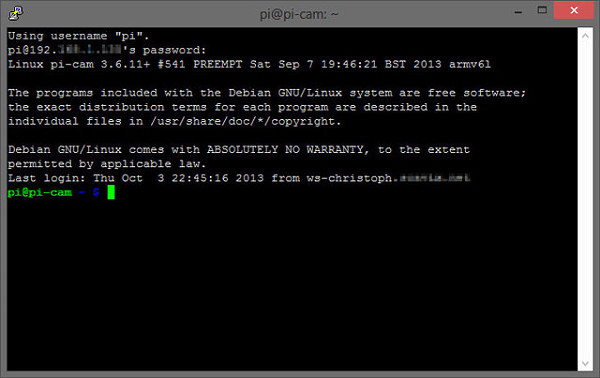 A partir d’ici vous pouvez débrancher l’écran et le clavier de votre Raspberry Pi. vous le contrôlez uniquement à travers la console.
A partir d’ici vous pouvez débrancher l’écran et le clavier de votre Raspberry Pi. vous le contrôlez uniquement à travers la console.
Configurer le WiFi
Si vous souhaitez utiliser votre caméra avec un dongle USB WiFi (comme nous l’avions suggéré ci-dessus), il va falloir réaliser quelques rapides étapes complémentaires pour que le WiFi fonctionne sur le Raspberry Pi :
De la console (fenêtre PuTTY), modifier les propriétés réseau du Raspberry Pi :
sudo nano /etc/network/interfaces
Ajoutez ensuite les lignes suivantes à la fin de ce fichier (ou modifiez les lignes si elles existent, pour qu’elles correspondent à celles-ci) :
allow-hotplug wlan0 iface wlan0 inet dhcp wpa-ssid "LE_SSID_DE_VOTRE_RESEAU" wpa-psk "LE_MOT_DE_PASSE_DE_VOTRE_RESEAU"
Vous adapterez bien entendu le SSID et le mot de passe en fonction de votre réseau 😉
Redémarrez le Raspberry Pi avec la commande ci-dessous. Il devrait maintenant se connecter à votre réseau WiFi.
sudo reboot
Monter la caméra
Il est temps maintenant de monter l’ensemble du matériel dans le boîtier. La facilité de cette opération dépend bien entendu du boîtier que vous aurez choisi, mais cela ne devrait pas être trop compliqué :
 Il faut surtout vous assurer que le Raspberry Pi est monté correctement dans le boîtier, que la partie inférieure du circuit imprimé ne soit pas en contact avec une plaque ou un objet métallique. Il faut également éviter que le Raspberry Pi se promène librement dans le boîtier…
Il faut surtout vous assurer que le Raspberry Pi est monté correctement dans le boîtier, que la partie inférieure du circuit imprimé ne soit pas en contact avec une plaque ou un objet métallique. Il faut également éviter que le Raspberry Pi se promène librement dans le boîtier…
 On voit ici que le Raspberry Pi et le module caméra sont fixés de façon stable. Comme le boîtier choisi était équipé d’une grande fenêtre en verre à l’avant, celle-ci a été obturée par du papier noir. Un trou percé dans le papier à hauteur de l’objectif du module caméra permet la prise de vue.
On voit ici que le Raspberry Pi et le module caméra sont fixés de façon stable. Comme le boîtier choisi était équipé d’une grande fenêtre en verre à l’avant, celle-ci a été obturée par du papier noir. Un trou percé dans le papier à hauteur de l’objectif du module caméra permet la prise de vue.
L’avantage de cette solution est qu’elle masque la partie « technique » de la caméra. Si vous souhaitez que la LED de la caméra reste visible, ne le couvrez pas avec le papier noir. Chaque fois que la caméra détectera un mouvement ou enregistrera, la LED s’allumera en rouge vif, ce qui peut augmenter l’effet dissuasif.
Vous pouvez également désactiver LED rouge de la caméra en ajoutant cette ligne dans le fichier /boot/config.txt :
disable_camera_led=1
Installation du logiciel de détection de mouvement
Sous Wheezy
Un très bon logiciel de détection de mouvement et/ou de surveillance avec de nombreuses options de configuration est motion. Il est open-source et gratuit ce qui rajoute encore à ses qualités.
Pour l’installer il faut utiliser la ligne de commande (en se connectant au Raspberry Pi en tant qu’utilisateur « pi« ):
sudo apt-get install motion
Un certain nombre de paquets vont être installés pendant la phase d’installation. Répondez simplement « y » pour autoriser l’installation.
La version actuelle ne supporte pas (encore) le module caméra du Raspberry Pi. Il va falloir télécharger et installer une version spécialement créée pour fonctionner avec ce module caméra.
cd /tmp sudo apt-get install -y libjpeg62 libjpeg62-dev libavformat53 libavformat-dev libavcodec53 libavcodec-dev libavutil51 libavutil-dev libc6-dev zlib1g-dev libmysqlclient18 libmysqlclient-dev libpq5 libpq-dev wget https://www.dropbox.com/s/xdfcxm5hu71s97d/motion-mmal.tar.gz
Ensuite décompactez les fichiers téléchargés dans le répertoire /tmp :
tar zxvf motion-mmal.tar.gz
Après cela, il faut mettre à jour la version installée de motion avec la version que vous venez de télécharger :
sudo mv motion /usr/bin/motion sudo mv motion-mmalcam.conf /etc/motion.conf
Modifiez également le démon de motion pour que motion fonctionne en permanence :
sudo nano /etc/default/motion
Modifiez cette ligne comme suit :
start_motion_daemon=yes
Il est pratiquement certain que la version officielle de motion va supporter prochainement le module caméra du Raspberry Pi.
Une commande importante sert à modifier le fichier de configuration de motion :
sudo nano /etc/motion.conf
Remarque : dans l’installation standard de motion, le fichier motion.conf se trouve dans /etc/motion/, mais dans la version spéciale de motion-mmal récupérée sur dropbox (voir ci-dessus), ce fichier se trouve dans /etc/. Si vous suivez pas à pas ce tutoriel, cela ne vous posera absolument aucun problème.
Soyez sûr que les permissions sur les fichiers sont correctes : lorsque vous installez motion via ssh en étant connecté en tant qu’utilisateur « pi », vous devez vous assurer de donner à l’utilisateur «motion» les autorisations pour exécuter motion comme service après le redémarrage :
sudo chmod 664 /etc/motion.conf sudo chmod 755 /usr/bin/motion sudo touch /tmp/motion.log sudo chmod 775 /tmp/motion.log
Nous avons fait quelques modifications dans le fichier motion.conf pour qu’il corresponde à nos besoins. Le fichier motion.conf actuel peut être téléchargé ici : raspberry_surveillance_cam_scavix.zip. Il suffit de le télécharger, le décompresser et l’enregistrer sous /etc/motion.conf si vous souhaitez utiliser les options de configuration exactes que nous décrivons ci-dessous.
Les principaux changements sont les suivants :
S’assurer que motion est toujours en cours d’exécution en tant que démon en arrière-plan :
daemon on
Le fichier journal va être enregistré dans le répertoire /tmp sinon l’utilisateur autostart ne pourra pas accéder au répertoire /home/pi :
logfile /tmp/motion.log
Pour avoir une vidéosurveillance de bonne qualité la définition est fixée à 1280 x 720 pixels :
width 1280 height 720
La vidéosurveillance peut se contenter de 2 images par seconde. Le flux vidéo continu est inutile :
framerate 2
Vient ensuite une fonctionnalité très pratique du logiciel motion : enregistrer des images (2 avec notre configuration notre configuration) avant et après qu’un mouvement ait été détecté dans l’image :
pre_capture 2 post_capture 2
Nous ne voulons pas de films sans fin. Au lieu de cela, nous voulons avoir au plus des séquences vidéo de 10 minutes maximum. Cette option de configuration qui s’appelait max_movie_time a été renommée max_mpeg_time dans motion. Si vous utilisez la version motion-mmal, cela fonctionne. Si vous obtenez une erreur Unknown config option « max_mpeg_time » modifiez l’option en max_movie_time ou assurez-vous d’utiliser vraiment la version motion-mmal comme indiqué ci-dessus.
max_mpeg_time 600
Certains lecteurs multimédia comme VLC sont incapables de lire les films enregistrés. En utilisant le codec msmpeg4 les films sont lus par tous les lecteurs.
ffmpeg_video_codec msmpeg4
Pour pouvoir lire le flux vidéo en direct de n’importe où il faut l’autoriser. Sinon, seul localhost (le Raspberry Pi lui-même) serait autorisé à accéder à la diffusion en direct :
stream_localhost off
Si vous voulez protéger le flux vidéo le flux avec un login et un mot de passe, ajoutez l’option suivante :
stream_auth_method 2 stream_authentication LOGIN:MOT_DE_PASSE
Tous les paramètres utilisables dans le fichier de configuration sont expliqués en détail dans la documentation de la configuration de motion.
Après avoir réalisé vos modifications de paramètres dans motion.conf, redémarrez le Raspberry Pi pour qu’ils soient pris en compte :
sudo reboot
Après le redémarrage, la LED rouge de la caméra devrait être allumée, indiquant que motion utilise la caméra pour détecter tout mouvement.
Sous Jessie
L’installation sous Jessie est un peu différente (merci Bruno 🙂 )
sudo apt-get install -y libjpeg-dev libavformat56 libavformat-dev libavcodec56 libavcodec-dev libavutil54 libavutil-dev libc6-dev zlib1g-dev libmysqlclient18 libmysqlclient-dev libpq5 libpq-dev wget https://www.dropbox.com/s/6ruqgv1h65zufr6/motion-mmal-lowflyerUK-20151114.tar.gz tar -zxvf motion-mmal-lowflyerUK-<wbr />20151114.tar.gz pi@raspberry /tmp $ sudo mv motion /usr/bin/motion pi@raspberry /tmp $ sudo mv motion-mmalcam-both.conf /etc/motion.conf
puis faire comme dans le tuto…
j’ai aussi enlevé certaines librairies déjà installées
pi@raspberry /tmp $ sudo mv motion /usr/bin/motion pi@raspberry /tmp $ sudo mv motion-mmalcam-both.conf /etc/motion.conf
voir https://www.framboise314.fr/une-camera-de-surveillance-video-avec-le-raspberry-pi/#comment-27962
Enregistrer les vidéos dans un répertoire partagé de Windows
La carte SD du Raspberry Pi a une taille très limitée. La caméra Raspberry Pi va donc enregistrer les vidéos sur un serveur Windows. C’est assez facile :
Il faut d’abord partager un dossier sur une machine Windows. Si vous n’avez jamais partagé un répertoire sur une machine Windows, vous trouverez quantité de tutoriels sur Internet.
Ensuite, ouvrez le fichier de configuration fstab sur votre Raspberry à partir d’une console PuTTY ou directement sur le Raspberry Pi :
sudo nano /etc/fstab
Ajoutez ensuite une ligne supplémentaire à votre fichier fstab indiquant la configuration de votre partage Windows :
//NOM_DU_SERVEUR/NOM_DU_PARTAGE /mnt/camshare cifs username=NOM_D_UTILISATEUR_POUR_LE_PARTAGE,password=MOT_DE_PASSE_POUR_LE_PARTAGE,iocharset=utf8,file_mode=0777,dir_mode=0777 0 0
Assurez-vous que l’utilisateur dispose des autorisations nécessaires pour enregistrer des fichiers dans ce dossier partagé.
Après un redémarrage, le Raspberry Pi doit avoir un répertoire supplémentaire /mnt/camshare monté sur le dossier partagé Windows. Vous devez maintenant ajouter ceci dans votre fichier motion.conf :
target_dir /mnt/camshare
pour que motion enregistre tous les film dans le dossier partagé sur la machine Windows.
Mise à jour du 27 juin 2014 :
Si vous avez des problèmes pour utiliser un dossier partagé sur une machine sous Windows 7, lisez cet article.
Démarrer motion automatiquement
Lors des essais, motion n’a pas été lancé automatiquement lors d’un redémarrage du Raspberry Pi. Il est apparu que c’était parce que le dossier monté depuis la machine Windows n’était pas encore prêt quand motion a essayé d’y accéder.
Un correctif a rapidement résolu notre problème :
Il suffit d’éditer le fichier de configuration
sudo nano /etc/init.d/motion
en ajoutant la ligne
sleep 30
à la séquence de démarrage (flèche sur la copie d’écran ci-dessous)
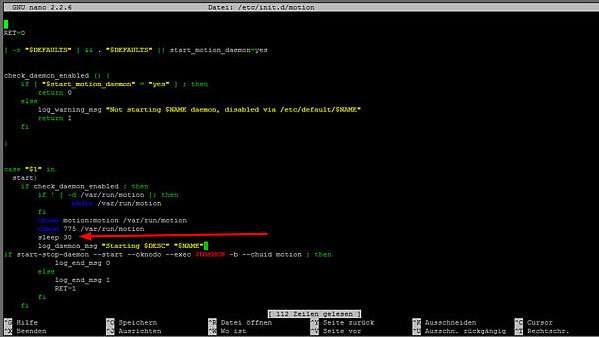 Le script modifié /etc/init.d/motion peut être téléchargé dans le fichier ci dessous :
Le script modifié /etc/init.d/motion peut être téléchargé dans le fichier ci dessous :
raspberry_surveillance_cam_scavix
Montage de la caméra
Après toutes ces étapes, vous pouvez enfin monter la caméra à l’endroit que vous avez choisi :
- Assurez-vous que l’alimentation est placée dans un endroit sec
- Surveiller le niveau du signal WiFi : si vous placez la caméra hors de portée de votre box/routeur WiFi, la caméra ne pourra envoyer ni sauvegarde aucune vidéo
Accéder au flux vidéo
Maintenant, vous pouvez accéder à la diffusion en direct de la caméra depuis n’importe quel navigateur via l’url http://adresse_IP_du_raspberry:8080
Où 8080 est le port qui est configuré dans le fichier motion.conf. Vous pouvez faire votre propre réglage pour le port en modifiant le paramètre « stream_port » dans motion.conf.
Google Chrome 30 n’est pas en mesure d’afficher ce flux directement en raison d’un bug dans le projet Chromium sous-jacent.
Une solution consiste à créer un fichier html simple qui contient une grande image avec l’adresse de la caméra. Voyez le fichier cam.html dans raspberry_surveillance_cam_scavix.zip. De cette façon, Chrome peut afficher le flux en direct. Espérons que Chrome va résoudre ce problème dans le navigateur .
Mais d’autres navigateurs comme Firefox, Safari et même VLC media player sont capables d’afficher le flux vidéo en direct de la caméra .
Internet Explorer ne prend pas non plus le flux vidéo en direct car il ne prend pas en charge Motion JPEG. Kenneth Lavrsen (le créateur de motion) a décrit une solution de contournement pour le flux vidéo en direct dans Internet Explorer ici.
Accéder au flux vidéo de partout
Pour rendre le flux en direct accessible à partir de n’importe où, vous devrez activer un service de nom de domaine dynamique sur votre réseau. Cela vous permettra d’être toujours en mesure de vous connecter à l’adresse IP locale depuis l’extérieur, même si vous changez d’adresse IP locale (certains fournisseurs d’accès changent votre adresse IP toutes les 24 heures le service de nom dynamique permet de toujours lier le nom de domaine à cette adresse, même lorsqu’elle change).
Un tel service (gratuit) vous permet d’accéder à votre Raspberry Pi de n’importe où, même si votre adresse IP change. Vous pourriez par exemple utiliser dyn.com. Ils ont des services gratuits et sont intégrés dans de nombreux modèles de routeurs.
Une fois que vous avez configuré l’adresse IP dynamique, vous pouvez accéder au flux de la caméra de n’importe où dans un navigateur (par exemple http://mondomaine.com:8080) :
Et ça marche même sur votre smartphone !
 Et après ?
Et après ?
Il y a des milliers de choses que vous pouvez faire avec une telle caméra de surveillance dans sa configuration de base. Que diriez-vous d’envoyer des notifications Growl lorsqu’un mouvement a été détecté? Ce guide explique comment ajouter cette fonctionnalité facilement.
Vous pouvez facilement ajouter un capteur de température à la camera. Çà représente juste quelques euros et l’intégration est très facile…
Christoph prépare actuellement l’intégration du flux vidéo en direct dans un serveur MediaPortal pour pouvoir regarder le flux vidéo de la caméra sur un écran de téléviseur.
Si vous voulez une sécurité supplémentaire, vous pouvez également ajouter une batterie dans la caméra. Assurez-vous que le modèle que vous choisissez est capable de charger la batterie tout en alimentant le Raspberry Pi. Cela permettrait de détecter si un méchant coupe les fils d’alimentation de votre caméra et de vous envoyer des messages d’alerte (SMS ou e-mail), y compris la vidéo de la personne.
Et vous, qu’allez-vous ajouter ? Faites le savoir à Christoph sur le site où il présente son projet ! Vous y trouverez également l’original de cet article (en anglais).
Bravo à Christoph et merci pour cette présentation très bien faite.
Vous pouvez aussi laisser un commentaire ci-dessous pour donner un avis ou proposer des améliorations…
 Attention : Les commentaires qui suivent cet article sont nombreux mais très utiles. Depuis que cet article est paru il y a eu des évolutions du logiciel motion et des drivers de la caméra, et la caméra du RasPi est visible par motion comme /dev/video0.
Attention : Les commentaires qui suivent cet article sont nombreux mais très utiles. Depuis que cet article est paru il y a eu des évolutions du logiciel motion et des drivers de la caméra, et la caméra du RasPi est visible par motion comme /dev/video0.
Lisez donc les commentaires avec attention avant de vous lancer dans le projet.
D’autre part il y a maintenant un forum de framboise314 consacré aux questions de sécurité et de idéosurveillance sur lequel vous serez les bienvenus : http://forums.framboise314.fr/viewforum.php?f=28





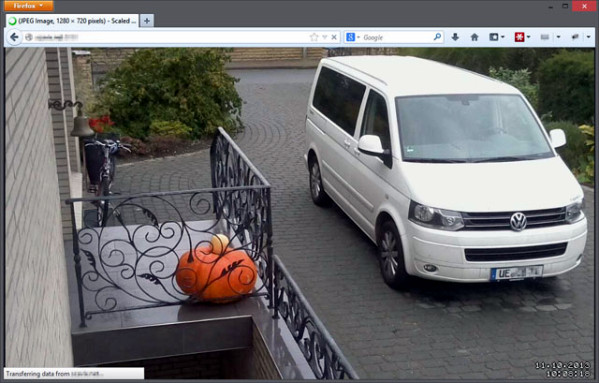

Bonjour à tous,
Il y a de cela 2 mois j’ai utilisé des raspberry pour faire de la surveillance vidéo dans les bureau de mon père. j’ai juste utilisé un script shell pour streamé le flux de la caméra du raspberry sur le réseau. Coté serveur j’ai écrit un petit programme qui lit les flux des caméra et les enregistre dans des fichier de 5 ou 10 minutes. Si cela intéresse certaines personnes je suis disposé à les publier.
Bonjour Ramzi
Si vous voulez les publier sur framboise314, ce sera avec plaisir que je vous accueillerai. A moins que vous ayez un site, dans ce cas mettez le lien dans ces commentaires
Cordialement
françois
Bonjour,
Voici un article que j’ai rédigé qui explique comment j’ai réalisé un système de vidéo surveillance à base de RPI.
http://aidramzi.wordpress.com/2014/05/02/camera-de-surveillance-a-base-dun-raspberry-pi/
Voila, si vous avez des questions, e-mailez moi 🙂
bonjour
J’ai essayé le lien que vous avez mis mais ce n’est pas fonctionnel.
J’ai besoin de ce projet
merci de me l’envoyer par émail.
Bonjour
l’article (et le lien) datent maintenant de 5 ans
c’est possible que certains liens soient « morts »
on peut utilise une caméra webcam ou non
Oui, il y a un tutoriel en anglais pour les caméras web USB.
https://medium.com/@Cvrsor/how-to-make-a-diy-home-alarm-system-with-a-raspberry-pi-and-a-webcam-2d5a2d61da3d#.19ixnxkux
Bonjour ,
Je suis intéressé par le script
Si vous pouvez partager SVP
Je demande si je pourrai avoir une batterie séparé de raspberry , pour que je puisse caché l’appareil
Merci
comment faire pour ce travail
Bonjour.
Merci encore pour cet article très intéressant.
J’ai 2 petites questions pour vous :
– Est-il possible d’alimenter un Raspberry Pi A+ grâce à un culot E27?
– Si oui, comment feriez-vous cela théoriquement?
L’idée est d’essayer de faire un produit comme celui-ci : http://www.alibaba.com/product-detail/Super-quality-new-coming-BC880-ptz_60146676129.html
Merci beaucoup pour vos lumières.
Bonjour
oula oui surement mais ce n’est pas très sûr !
si ce n est pas tout intégré c est possible d alimenter avec une petite alim à découpage 5v
http://www.ebay.fr/itm/Transformateur-Alimentation-Decoupage-LED-Ruban-Lampe-5-48V-1-50A-Switch-Power-/141335812371?pt=FR_YO_MaisonJardin_Bricolage_ElectroniqueComposants&var=&hash=item20e8455913
mais vous ne ferez pas aussi compact…
Cordialement
François
Merci pour votre réponse.
Je ne voulais pas faire aussi compact, j’essayais plus de comprendre le cheminement.
Cela me met un peu plus sur la voie…
Je veut bien ^^
Bonjour François,
Dans la section « Installation de Raspbian », il n’est pas nécessaire de connecter le RPi à un écran. On peut tout à fait, et ce dès le démarrage, se connecter par SSH sur notre framboise. Pour connaitre l’adresse IP de ce nouveau RPi, on peut utiliser un logiciel de scan réseau comme nmap, ou se connecter à sa box pour voir quels sont les appareils connectés et avec quelle adresse IP. Il faudra alors lancer manuellement « sudo raspi-config » comme le rappelle le RPi à la première connexion.
Bonne journée
Bonjour André
Merci pour ces précisions. J’ai repris l’article de Christoph qui est à destination de tous publics. Je pense qu’il a procédé de cette façon pour qu’un débutant en RasPi puisse s’en sortir.
Cordialement
François
Ça a l’air tentant.
Peut-on utiliser une caméra HD ?
Quelle est la résolution de la caméra de l’article ?
Merci pour votre article
Bonjour David
La caméra du Raspberry Pi est une caméra HD ! Elle gère le 1080p et le 720p pour 25€…
La résolution a été fixée à 1280×720 pixels pour que le flux vidéo soit transmis sans problème pour un accès par Internet. J’ai fait de la transmission d’image avec un RasPi et j’ai même dû descendre encore la résolution pour avoir une vidéo fluide.
Maintenant pour transmettre 2 images par seconde, je pense qu’on peut tenter le full HD.
Cordialement
François
Bonjour,
J’ai moi-même commencé à bricoler un petit peu mon raspi pour faire de la télésurveillance. J’ai d’ailleurs commencé à détaillé ce que j’ai fait sur mon site : http://mudgeek.no-ip.org/wordpress
En revanche, concernant le streaming, je n’ai pour le moment par trouvé comment faire pour avoir une vidéo vraiment fluide et j’ai toujours un décalage entre ce que je filme et l’affichage (5 secondes).
Je vais essayer avec motion pour voir si c’est mieux qu’avec raspivid, merci pour cet article 😉
Bonjour Nico
merci pour cet info et ce lien
comme je l ai écrit ci-dessus lors de mes essais de streaming j ai du baisser la définition pour avoir une video fluide. La bande passante en upload n’est pas suffisante
cordialement
François
Excellente réalisation 🙂 Ca fait une caméra IP full HD très abordable.
Reste à voir pour l’étanchité du boitier pour pouvoir installer la caméra en extérieur.
Bonjour Olivier
Fô faire comme les stars… Utiliser du silicone ! 😉
Cordialement
François
Pour ma part, j’ai quelque-chose d’équivalent à la maison, mais en plus cheap, avec juste une webcam que je pose sur un meuble du salon quand on s’en va. Par contre, j’ai choisi la version un peu plus parano, car au lieu d’un partage windows, j’uploade en FTP sur un serveur distant. Via un montage de répertoire avec curlftpfs. Juste au cas où le gars où la nenette qui viendrai piquer des trucs à la maison veuille aussi me piquer mes disques durs.
Bon dans l’absolu, ça me servira juste à avoir la tronche des gens qui sont venus chez moi (où l’heure exacte à laquelle ils sont venus s’ils sont cagoulés), ce n’est pas dissuasif.
Bonjour ZeSeb
Comme je l’ai dit plus haut à Ramzi si vous voulez publier vos scripts, je vous ouvre les pages de framboise314 avec plaisir
Cordialement
François
Le transfert d’une copie des images sur un serveur distant se fait directement par motion.cfg (sans les modifications relatives à la spécificité de la piCam):
On_picture_save wput –B ftp://username:password@yourftpserver %fcf https://medium.com/p/2d5a2d61da3d comme vous avez proposé de suivre le lien.
PS: merci pour ce tutoriel qui me rend bien service.
Merci pour ce tuto. Ma caméra PI en configuré pour envoyer les images sur un serveur FTP lors d’une détection d e mouvement. J’ai créé un script qui fonctionne très bien.
Le script script.sh :
#!/bin/sh
# script à lancer toutes 2 secondes
# copie sur le serveur ftp
wput -B ftp://username:password@yourftpserver/camera1/ /tmp/motion/*.jpg
# efface les images du répertoire
rm /tmp/motion/*
# test de vérification
date + »%Y_%m_%d-%H:%M:%S » >> script.txt
Le fichier motion.conf pour l’enregistrement en local sur Raspberry pi :
target_dir /tmp/motion
Configuration de cron : crontab -e
*/2 * * * * /root/script.sh
Cela fonctionne très bien. Mais je ne sais pas comment exploiter les dizaines/centaines d’images qui se trouvent sur mon serveur FTP.
Je cherche un logiciel (type php) à installer sur le serveur ftp, ou autres moyens.
Merci pour votre aide.
Quelque chose comme ça?
http://www.lephpfacile.com/howto/12-comment-faire-un-script-de-galerie-photos-miniatures
cordialement
François
Ping : Une caméra de surveillance vidéo ...
J’avais pensé à une solution de surveillance itoo, avec l’option envoi de sms (vive les abonnements low-cost) en cas de détection de mouvement (voir MMS, mais cela est un peu plus délicat). Je vais tâcher de regarder un peu ce que fait le script sus-nommé
Bonjour, merci pour l’article, j’aimerai m’investir sur un projet similaire (la caméra serait dans mon hall d’entrée), mais j’ai peur du mode d’auto-détection de MOTION avec mon chien, j’ai pu lire que même réglé au niveau le plus faible de détection, il se déclenchait pour un rien. Un retour d’expérience de votre part? D’avance merci
Bonjour
Désolé, ni chat ni chien ici pour tester…
peut-être un lecteur du blog a-t-il testé motion avec un animal?
cordialement
François
J’ai 2 chats mais pas encore testé motion en dehors de mon bureau ^^
En terme d’investissement en temps, cela ne sera pas trop difficile dans la mesure où motion est très simple à installer et configurer (plein de tutos)…et encore plus avec une webcam.
Tu pourras être fixé rapidement en testant si cela convient à tes besoins si personne ne te fais de retour directs ;o)
Ping : Une caméra de surveillance vidéo ...
bjr à tous,
j’aimerai savoir si le projet de christoph permet de connecter plusieurs cameras wifi au systéme ?
Est-il possible de stocker directement les flux vidéos sur un serveur distanc cela évite qu’une machine soit en permance allumée comme l’a fait ZeSeb ?
j’ai le projet de commercialiser une solution de tele-alarme & tele-surveillance pour des personnes qui veulent un systéme simple d’emploi ( personne agée ).
merci pour vos réponses
jp
Bonjour Jean-Philippe
Chaque ensemble Raspberry-Pi caméra ayant une adresse IP différente il est possible d’en avoir plusieurs opérationnelles simultanément. Le stockage des flux vidéo sur un serveur externe est possible mais sera limité par la bande passante de l’upload de la connexion Internet utilisée (je pense au cas de plusieurs caméras).
Bonne chance pour votre projet
Cordialement
François
Ping : RaspBerryPi | Pearltrees
Ping : Une caméra de surveillance vidéo ...
Ping : Une caméra de surveillance vidéo ...
Bonsoir,
Excellent tuto, savez-vous avec quel autre type de boitier extérieur est compatible avec la raspberry ?
Comme le boitier en exemple n’est plus en stock.
Merci
Bonjour
Malheureusement je n’ai pas testé d’autre boitier. Celui ci mesure 17×8,5 cm et ferait peut-être l’affaire. Mais sans garantie. Si un lecteur a commandé un boitier de fausse caméra (fake camera) il pourra mieux vous renseigner.
Cordialement
François
Bonjour,
Lorsque j’ouvre sur navigateur IP:PORT, (j’ai activé l’acces non localhost), j’ai un ecran gris, avec écris : unable to open video device since « l’heure et la date ».
Et ensuite un autre message : error capturing.
En tapant motion -n, je vois plusieur erreur je pense, mais dejà je voulais savoir si cet ecran gris est signe que la cam n’est pas compatible ?
Merci bien.
Bonjour,
Je viens de m’acheter un Raspberry uniquement pour utiliser la fonction caméra de surveillance, car elle est plutôt économique avec la définition de la camera.
Mais voila pendant la procédure d’installation du module « motion » modifier , il ne le trouve pas pour le décompresser.
Je vais regarder ca plus en profondeur demain.
En tout cas super article
Merci
Bonsoir
n’hésitez pas à revenir en cas de souci
bon courage
cordialement
François
Bonjour, j’ai beau suivre cet excellent tuto (et son original en anglais) je n’ai jamais réussi à obtenir le résultat final…
J’ai énormément de mal à afficher sur un autre poste le flux vidéo de la caméra (j’ai tout essayé : Firefox, Chrome, VLC,…). J’y arrive à peu près une fois sur dix… et quand j’y arrive, si un mouvement se produit devant la caméra (et certainement que motion fait son travail de détection) je perd instantanément le flux (obligé de recharger plusieurs fois la page pour pouvoir retrouver l’image…).
ça c’est le 1er problème ; le 2e c’est qu’à aucun moment il n’y a eu de photo/vidéo prise lors d’un mouvement détecté par motion (la diode de la caméra clignote et ça me coupe l’image, comme décris avant…)
Je commence à désespérer…
Bonjour à tous,
Tuto exceptionnel, clair et concis, j’ai eu le même soucis, en fait il a suffit de changer les droits d’écriture sur mon répertoire où s’enregistre le flux. (sudo chmod 777 /etc/motion pour mon cas).
Bonne journée
Bonjour, comment vous faites tenir la carte mère du raspberri pi sur la plaque en acier de la camera factice ?
Il faudrait quelque chose entre pour éviter les court-circuit.
Bonjour
Avec des petites entretoises ça fait l’affaire.
ou des bouts d’un stylo bic coupé à la scie si vous n’avez pas d’entretoise…
Cordialement
François
bonjour,
on peut utiliser la camera sans recompiler motion
la doc ici :
http://www.linux-projects.org/modules/sections/index.php?op=viewarticle&artid=16
cela a fonctionné pour moi.
merci pour l’article
Bonjour,
je me demandais si la caméra est capable de (bien voir) l’infrarouge pour permettre une surveillance de nuit ?
Même si cela invoque d’éclairer l’endroit avec des D.E.L infrarouge …
Merci
Bonjour Jérémy
Si c’est pour une surveillance de nuit, je vous conseille la caméra Pinoir qui est dépourvue de filtre infrarouge (elle coûte le même prix que la caméra normale). Elle change un peu les couleurs de jour mais sa sensibilité aux IR permet de filmer en éclairant la scène nocturne avec des LEDs infrarouges.
Cordialement
François
Merci beaucoup 😀
Bonjour,
Merci beaucoup pour cette traduction, elle va bien m’aider sur mon projet!
Cependant, j’ai un peu de mal avec l’univers Linux. Pourriez-vous me dire comment faire pour envoyer seulement des images (à une adresse mail,compte dropbox ou autre) lorsque la caméra détecte des mouvements?
Enregistrer une vidéo en permanence s’avère inutile dans mon cas.
Si vous pouviez m’aider je vous en serais très reconnaissant! Merci
Voyez cet article par exemple : http://sirlagz.net/2013/02/18/how-to-automatically-emailing-motion-snapshots/ ou celui-ci http://forum.idleman.fr/discussion/109/envoyer-un-mail-avec-photo-lorsque-motion-detecte-un-mouvement/p1
Cordialement
François
A voir également, cette discussion sur la configuration de motion dans une autre partie du blog :
https://www.framboise314.fr/a-propos-de-l-auteur/#comment-7739
Moi j’ai un doute sur le fait que quelqu’un ait réellement testé en suivant ce tuto… je pensais à un problème matériel (rasp ou module caméra mais j’ai essayé sur une autre carte et le problème est identique…).
Puisque à priori c’est une version « spéciale » de motion qui est utilisée pour prendre en compte le module caméra du raspberry. Le problème est le suivant : quand on visionne le flux streaming et qu’un mouvement se produit devant la caméra, 1. on perd la visu du flux streaming, 2. Aucune image n’est prise…
Alors attention je tiens à préciser que ce cas de figure n’arrive seulement qu’avec le module caméra officiel de raspberry puisque à priori il n’est pas géré nativement par motion…
Pourrais-je avoir un/des retours là-dessus ?
Merci d’avance
Bonjour, serait-il possible de développer un peu plus la partie streaming à distance(Accéder au flux vidéo de partout), je me suis inscrit sur xooty mais je n’ai pas l’impression que cela fonctionne, peut-être n’est-ce pas la bonne manière d’obtenir un adresse dynamique, je ne suis pas déjà pas à l’aise avec toutes ces histoire de réseaux alors avec le raspberry en plus, l’apprentissage de LINUX et la construction de ma maison, je n’ai pas trop creusé sur le NET.
Bonjour, j’ai dû posé une colle …
Bonjour, pour se qui est de l’adresse IP je me suis aussi inscrit chez xooty pour avoir un domaine et je n’ai aucun problème.
Bonjour Olivier
j’ai été très occupé ces derniers temps d’où mon retard pour la réponse (ben oui je bosse aussi a côté du blog 😉 et la sortie du bouquin m’a bien occupé). Je regarde ce que je peux faire avec xooty et je mets un additif. Mais soyez patient SVP
Cordialement
François
Bonsoir, la relance c’est une déformation professionnelle !
@bientôt.
Bonsoir Olivier
Si vous voulez… Mais xooty est noté dans ma liste de TODO…
Cordialement
François
Bonjour, juste une petite question,
sur xooty, il faut rentrer l’IP du PC ou celui du raspberry ?
Je n’arrive à rien dans les deux cas.
Merci.
Bonjour Olivier
L’adresse qu’il faut fournir à xooty ou autre service équivalent est l’adresse publique de votre box. C’est à dire l’adresse fournie par votre FAI à votre box lors de son démarrage. Certains fournissent des adresses fixes, d’autres les changent régulièrement.
Il faut ensuite faire un mappage du port que vous souhaitez publier. Par exemple : votre Raspberry Pi est en 192.168.1.110, et vous voulez publier une page web (port 80). Votre FAI vous a fourni l’adresse 90.25.114.32 (c’est celle de votre box vue sur Internet). C’est cette adresse en 90 qu’il faut renseigner dans xooty. Ensuite dans votre box, trouver ou vous pouvez rediriger le port. Dans la FreeBox c’est dans Configurer mon routeur FreeBox > Redirections Baux DHCP > Redirections de ports.
Indiquer le port à rediriger (ici 80) puis le protocole (ici TCP) l’adresse de destination (celle du RasPi en 192…) et enfin le port du RasPi sur lequel la box doit envoyer les paquets (ici 80).
J’espère que ceci a pu vous aider
cordialement
François
Bonjour, merci, je teste cela.
Ping : Raspberry pi | Pearltrees
Je réussi bien a produire les flux videos pour tous les appareils sous mon routeur asus RT-N12b1. Je ne sais pas comment donner accès au port 8080 de ma framboise depuis internet.
Merci!
Bonjour Michel
Je ne connais pas ce modèle mais j’ai regardé sa doc… Essayez de voir dans Advanced Settings>System Log> Port forwarding. C’est là que vous devriez pouvoir régler votre problème en disant que les requêtes HTTP arrivant sur l’entrée du routeur au port 8080 doivent être envoyées vers le port 8080 de votre RasPi (il faudra certainement entrer son adresse).
Cordialement
François
Cela fonctionne, merci
😉
Bonjour, actuellement en école supérieur d’ingénieurs en génie électrique, j’ai un projet ingénieur en lien avec la rasberry Pi !
Mon équipe et moi cherchons à développer un système de détection de chute des personnes âgées à domicile. Pour ce faire, nous désirons utiliser la rasberry pi avec la caméra et motion pour la détection de mouvement.
Nous serions heureux d’avoir quelques pistes de recherche au niveau programmation sur motion pour arriver à notre objectif.
Nous avons évidemment quelques pistes que nous partagerons une fois le projet terminé.
Amicalement.
Des étudiants en soif d’apprentissage et de nouvelles découvertes.
Bonjour à tous,
Pour la détection de mouvement, pourquoi ne pas utiliser les détecteurs de mouvements associés avec un éclairage, au lieu d’allumer une lampe il suffit de relier la sortie du détecteur à un GPIO de la RP (après adaptation bien sur !!). Cela évite les problèmes rencontrés avec motion.
Qu’en pensez vous ?
Raspberryment votre
Bonjour
D’accord avec vous, j’ai en préparation un article utilisant des détecteurs IR (des vrais !) associés à un RasPi pour la détection de mouvement (ou d’absence de mouvement)…
Cordialement
François
mon projet est le suivant : il a été développé de nombreuses fois sur le net, je veux surveiller mon appart avec une camera et envoyer les images en cas de mouvement jusqua la tout va bien
mais je rencontre une difficulté sur l’activation de la video surveillance je voudrai que ma rapberry s’active qd il ne detecte plus mon adresse mac (wifi de mon iphone)
pour resumer qd jarrive la video surveillance se desactive et qd je pars le contraire
est ce possible
merci de m’aider
Bonjour,
Cela fait 5 jours que j’essaie de streamer mon module caméra du Pi sur une interface web, impossible d’y arriver. J’ai suivi deux méthodes différentes, mjgp_streamer et motion, aucun des deux ne fonctionnent. Mon module caméra fonctionne correctement, j’ai un page html avec apache qui récupère une photo toutes les 10 min et l’envoie directement.
Avez-vous déjà eu ce genre de soucis?
Faut-il faire touner apache pour que motion fonctionne? ou inversement faut-il qu’il soit absolument arrêter?
J’ai bien fait un apt-get update et upgrade pour mettre à jour mon raspi. J’ai essayé de suivre nombre de tutos, et surtout fais en sorte que tout soit bien installé.
Pouvez-vous m’aider à la mise en place?
lorsque je fais un motion -n
j’ai une erreur :
Failed to open video device /dev/video0: No such file or directory
Bonjour Jean-Philippe
J’ai utilisé VLC pour envoyer un flux sur Internet.
Comme indiqué au début de l’article, c’est une traduction d’un article (dont vous avez l’adresse en fin d’article) pour le mettre à disposition des lecteurs francophones, et je ne l’ai pas testé. A priori la version standard de motion ne gère pas la caméra Pi (à moins que cela ait évolué) et il faut utiliser une version adaptée motion-mmal (http://rbnrpi.wordpress.com/project-list/setting-up-wireless-motion-detect-cam/).
Pour ma part je pars sur une détection avec un capteur de déplacement sérieux qui déclenche la transmission des images. La description sera publiée prochainement, mais je n’ai pas de date précise.
Cordialement
François
Merci, c’est super efficace maintenant avec motion-mmal
Bonsoir,
Déjà un GRAND MERCI !
J’ai relancé la bête ce soir, j’ai supprimé le motion de base et installé motion-mmal, suivi la procédure et depuis, tout est impeccable.
Pour la petite histoire, j’avais pas assez de place sur ma SD pour faire un wget du fichier, c’est pourquoi j’avais télécharger une version (motion tout court) sur un pc et mis sur un dossier partagé, accessible depuis le pi.
J’aurais du faire plus attention en voyant que le nom de fichier n’était pas motion-mmal, mais motion tout court, voilà qui change la donne.
Je vais pouvoir me faire mon interface web, couplé à une appli Android gérant 4 raspi avec motion-mmal, ainsi qu’un intérrupteur de lampe, j’en ferais peut être un petit tuto pour expliquer mon projet, si ça peut servir à quelqu’un.
Wait and see.
Cordialement.
Jean-Philippe.
PS : longue vie à framboise314.fr
Bonjour Jean-Philippe
Merci pour le retour ! Si vous cherchez un endroit pour publier votre tutoriel…. pensez à framboise314.fr
Cordialement
François
Bonjour,
Merci pour vos articles sur le raspberry.
Très bon tuto. J’ai suivi une bonne partie et je stream bien la vidéo.
Je n’ai pas encore testé l’enregistrement.
Par contre j’arrive a accéder au flux via VLC après démarrage du Rasp mais si je reteste quelques heures après je n’obtiens plus aucune image. Pourtant le Rasp est bien accessible en SSH. Sauriez vous pourquoi?
Merci
Cordialement
William
Bonjour William
Non, essayez de voir si le flux est toujours envoyé par le RasPi ? Regardez le log voir si un message pourrait vous orienter… Peut être un lecteur du blog ayant subi ce problème pourra-t-il vous aider…
Cordialement
François
Bonjour,
La réponse de seb54 a l’air d’avoir résolu mon souci. 🙂
Merci
Bonjour,
J’ai suivi ce tuto sans rencontrer de difficultés mais j’ai plusieurs problèmes :
1) Ecriture constante de fichier *.AVI à 0Ko sur mon dossier partagé (NAS)
2) Impossible d’accéder au flux direct de la caméra. J’ai essayé avec le fichier HTML, le lecteur VLC mais rien.
Les ports 8080 & 8081 sont ouverts sur mon routeur.
Une idée?
Merci pour ton retour.
Bonjour,
Excellent tuto, je mis suis inspiré et tout fonctionne correctement 🙂
Pour ma part j’ai opté pour un envoi de mail sur le trigger on_event_start et l’envoi des fichiers *.jpg et *.avi en .gz sur le trigger on_event_end.
Par contre j’ai cherché un peu partout et je cherche encore la solution pour démarrer le daemon motion en mode ‘pause’ car dès qu’il est lancé, la détection de mouvement est active je souhaiterais simplement l’activer à volonté.
Si quelqu’un a une idée une piste ?
Encore bravo pour ce tuto
Re…
La nuit porte conseil !
$ sudo nano /etc/rc.local
Ajouter avant le ‘exit 0’ la ligne :
/chemin d’accès/nom_du_scrpit.sh
$ sudo nano /chemin d’accès/nom_du_scrpit.sh
/usr/bin/wget -q -o /dev/null « http://localhost:port/0/detection/pause »
Voilà après reboot et lancement de motion, celui-ci est sur ‘pause’. Il suffit de le mettre sur ‘start’ lorsque l’on veut enclencher la détection de mouvement.
bonjour
TUTO très interessant !
j’aimerais savoir si il est possible , plus que streamer la video sur un page Web.
d’afficher la vidéo directement sr un écran connecté au Pi .
Je souhaiterais en effet pouvoir l’utiliser comme camera de recule.
Cordialement Nicolas.
Merci.
Bonjour admin et à tous.
Excellent tuto. Dans mon cas des caméras ip me servent à l’observation des oiseaux. Un NAS avec Surveillance Station enregistre 24/24 les mouvements que je regarde en directe ou en relecture.
Mon souhait, les visionner directement sur la TV sans passer par l’ordi.
Non sans difficulté, je suis arrivé à configurer ma Framboise, ainsi Surveillance Station s’affiche normalement sur la TV, mais pas les images.
Comme vous le précisez, IE ne sait pas faire. C’est là que je rame depuis des jours sans parvenir à finaliser.
Les explications trouvées sur l’instal de « Motion » ou « Cambozola » sont trop techniques pour moi.
Ou puis-je trouver un tuto pour les Nuls afin finaliser.
Merci pour votre aide
Daniel
Merci pour ce très bon article
Un petit complément : les images ainsi obtenus sont rognées par rapport à celles que l’on obtient avec la commande raspistill.
Pour y remédier, il faut modifier le paramètre mmalcam_use_still dans le fichier motion.conf
Est il possible de faire touner un server web en meme temps ou la pi n’aura pas assezz de ressources?
Bonne question ! Quelqu’un aurait-il essayé ? Merci d’avance 🙂
Bonjour,
j’avais suivi ce tuto il y a quelques mois et il fonctionnait très bien. Entre temps j’ai utilisé le Rasp à autre chose.
Je m’y suis remis et aujourd’hui rien ne fonctionne ….. des jours que je tourne en rond !
Quelqu’un pourrait il mettre à disposition une image de sa carte sd qui fonctionne afin que je vois si c’est un problème matériel avec la caméra
Merci d’avance 🙂
Bonjour,
Merci pour ce tuto que je viens de suivre. J’ai souhaité cependant changer le mode de stockage et je me retrouve coincé à cause des droits.
A la place d’enregistrer les images sur un share windows, j’ai connecté une clé USB que je monte automatiquement grâce au fstab. La clé est bien montée et j’y accède avec le user pi, mais impossible d’y insérer du contenu avec le user motion.
Voici ce que le fichier de log me dit :
ffmpeg_open: url_fopen – error opening file /media/CAMERA/camera/01-20140517164632.avi … check access rights to target$
[1] [ERR] [EVT] [May 17 16:46:32] event_ffmpeg_newfile: ffopen_open error creating (new) file [/media/CAMERA/camera/01-20140517164632.avi]:
[1] [ERR] [ALL] [May 17 16:46:32] myfopen: Error opening file /media/CAMERA/camera/01-20140517164631-00.jpg with mode w:
J’ai donc cherché sur internet et ai trouvé ce lien:
http://raspberrypi.stackexchange.com/questions/12378/what-permissions-does-motion-require-to-write-to-specific-directory
j’ai changé le groupe de motion ainsi que ses droits, mais le problème reste le même.
Avez-vous une idée ?
Merci d’avance pour vos retours 🙂
Bonjour
A mon avis, ne changez pas motion de groupe, mais ajoutez le au groupe de pi. Donnez ensuite les droits d’écriture (si ce n’est pas déjà fait) au groupe de pi sur toute la clé avec un chgrp -R. Vous pouvez aussi utiliser le SGID pour que tous les fichiers créés appartiennent au groupe propriétaire du dossier (de la clé). https://www.framboise314.fr/les-droits-linux-sur-le-raspberry-pi/#Le_droit_GUID
Cordialement
François
Bonjour,
D’abord, merci beaucoup pour ce super tuto, j’ai suivi les étapes mais j’ai rencontré quelques problèmes:
1. Le fichier /etc/fstab n’est pas bon. Je l’ai bien configuré mais quand je démarre mon raspi, il affiche que ‘ligne4 is bad’
2 . J’arrive pas à lancer le video sur le webpage, il affiche ‘Firefox ne peut établir de connexion avec le serveur à l’adresse xxx.xx.x.xx:8080.’
Je ne suis pas sûre si c’est le fichier fstab qui a posé ce prob.
Merci
Bonjour
Si fstab signale une erreur il faut reprendre la ligne dans le détail pour la localiser. Vérifier la syntaxe, le nom de serveur, le nom de partage, login, passwd…
A mon avis, avant de se lancer dans ce genre d’aventure, il faut déjà une certaine expérience et une connaissance de Linux
Cordialement
François
Bonjour,
Super votre site, c’est vraiment complet.
je me lance donc dans l’aventure.
Je voudrais avoir donc mon RPI+cam avec mon synology 212J.
Malheureusement j’ai un écran Gris quand je démarre le stream.
Je voudrais juste avoir du stream et via l’app Syno dédié enregistrer et détecter. (sachant que je n’ai pas la LED rouge qui s’allume).
Merci.
Bonjour Alex
Est ce que la caméra fonctionne en prise de vue normale avec raspistill et/ou raspivid? Ce n’est que lors que ce fonctionnement est assuré qu’il est possible de passer à la suite.
Cordialement
François
Bonjour
moi j’ai acheter une camera IR et elle n’est pas reconnu ?? pourriez vous m’aider
Bonjour Samuel
j’ai une PiNoir qui tourne depuis janvier 24/7 (http://www.raspiblog.fr/index.php/camera/)
1) La caméra est sensible à l’électricité statique. Il faut éviter toute manipulation inutile et/ou travailler en respectant les règles de protection contre l’électricité statique
2) Il faut bien mettre en place le câble plat dans le connecteur (https://www.framboise314.fr/premiere-image-de-la-camera/) : câble bien vertical, enfoncé à fond, bien verrouiller le connecteur en enfonçant la partie mobile
3) Activer le module caméra dans raspi-config
4) Tester avec raspistill et raspivid
En dehors de cette procédure il n’y a rien d’autre à faire….
Cordialement
François
recommencer l’opération en cas de problème.
Bonjour,
je suis actuellement votre tutoriel, cependant je rencontre un problème pour le téléchargement du fichier motion.conf, je voulais savoir si il était possible de récupérer la configuration ??
Merci d’avance.
Alexandre D.
Bonjour Alex
pouvez vous être plus précis ? le fichier motion.conf est téléchargé dans le tar.gz avec le reste des programmes… c’est son déplacement qui pose problème? pouvez vous mettre une copie d’écran?
Cordialement
François
Merci de votre réponse.
Je viens de trouver mon erreur, c’est moi qui avais été un peut trop vitre sur les commande à taper pour les téléchargement. Je suis désolé pour le dérangement, en tout les cas je vous remercie, et votre tutoriel et d’une très bonne qualité !! Merci !!
Cordialement Alexandre.
Re Bonjour,
Je reviens vers vous car je rencontre un problème, car je dispose d’un NAS et je n’arrive pas à utilisé cette commande avec mon partage actuel ( mon nas tourne sous Ubuntu 14.04 avec samba pour le partage ) : //NOM_DU_SERVEUR/NOM_DU_PARTAGE /mnt/camshare cifs username=NOM_D_UTILISATEUR_POUR_LE_PARTAGE,password=MOT_DE_PASSE_POUR_LE_PARTAGE,iocharset=utf8,file_mode=0777,dir_mode=0777 0 0
Pourriez vous m’aider svp ?
Cordialement Alexandre.
Bonjour Alexandre
avant de vous lancer dans motion, avez vous testé s’il vous était déjà possible de monter le partage dans Raspbian ? Avec ce genre de choses, il vaut mieux procéder par étape et vérifier que tout fonctionne avant de passer à la suite. Sinon avez vous des msg d’erreur ? je ne peux pas faire grand chose juste avec la ligne de commande d’origine…. A la limite recopiez la ligne que vous avez mise dans fstab en « brouillant » le mot de passe…
Cordialement
François
Bonjour
J’ai (je pense) le même problème qu’Alexandre.
J’ai écrit dans fstab:
//192.168.1.10/Rpi /mnt/camshare cifs username=Rpi,passeword=,iocharset=utf8,file_mode=0777,dir_mode=0777 0 0
Rpi étant le dossier partagé comme il ce doit a la racine d’un disque sur la machine 192.168.1.10
Cordialement
Ping : Raspberry Pi et détecteur de présence infra-rouge | Framboise 314, le Raspberry Pi à la sauce française….
Ping : 300ème article du blog : un peu de 3D… | Framboise 314, le Raspberry Pi à la sauce française….
Merci pour ce tuto.
J’ai ajouté pour ma part une fonction pour purger régulièrement le répertoire de stockage, permettant de ne pas saturer l’espace de stockage
bonjour,
Pouvez vous partager votre solution d’épuration.
Je rencontre une surcharge du /mnt/camshare/Cam1.
Le cmd sudo rm me renvoie too many argument
J
Je cherche a faire de la télésurveillance (jour et nuit) dans ma maison et j’ai mis en place ton tuto avec la camera RPi. Cela fonctionne très bien. Merci pour ton tuto.
J’ai même deux cameras avec deux RPi et une RPi de gestion centralisée.
Mais ce système ne fonctionne pas la nuit !!!
Il y a t il une solution ?
Merci pour ton aide
Bonjour Marcel
Si c’est un problème d’éclairage, a part un projecteur à LED…
Sinon une caméra PiNoir avec des LED infrarouge ?
https://www.kickstarter.com/projects/pisupply/bright-pi-bright-white-and-ir-camera-light-for-ras
Cordialement
François
Bonjour, Monieur Mock,
Il y a longtemps que je suis resté silencieux, mais je n’avais aucune contribution à vous apporter.
je vous prie de m’en excuser et vous remercie pour tous vos éclaircissements.
Et voilà que j’ai (éventuellement) quelque chose à vous proposer : un clavier virtuel AZERTY sous « matchbox » dont toutes les touches sont fonctionnelles.
Cependant, une précaution sera à prendre pour ne pas éteindre le gestionnaire de fichiers et l’accès à la corbeille (trash).
Je vous la donne : déplacer l’icone de la corbeille hors de la surface occupée sur l’écran par le développement de l’image de clavier (depuis en haut et à gauche du bureau).
Personnellement, je l’ai déplacée tout en bas du bureau et là hop plus de problème.
Pourquoi ? Je n’en sais rien malgrès mes recherches (j’ai été informaticien pendant + de 30 ans).
Bref si je peux disposer, et de votre intérrêt pour la chose et de d’une adresse mail idoine, car ce sujet n’a pas grand chose de commun avec la boîte postale que j’utilise pour communiquer avec vous actuellement, je me ferai une joie de vous transférer cette keymap.
Ce fichier est-il adapté à d’autres logiciels ? je n’en sais rien.
Bonne réception.
Jean Jacques FAVENNEC (jeanjacques.favennec@free.fr)
Bonjour Jean-Jacques
pas de souci il y a de nombreux lecteurs « silencieux » sur le blog mais il est fait pour eux aussi 🙂
Merci pour votre proposition de clavier Azerty qui peut intéresser beaucoup de monde
si vous souhaitez vous lancer à écrire un article je vous ouvre un compte d’auteur sur le blog et vous êtes le bienvenu
je relirai avant publication pour que l’article conserve la mise en forme du blog mais vous êtes libre de ce que vous écrivez bien entendu
Vous trouverez des liens dans le menu Media-kit, en particulier https://www.framboise314.fr/wp-content/uploads/2013/09/Ecrire-un-article-pour-framboise314_V2.pdf
Si vous préférez que je rédige je vous mentionnerai comme auteur et vous soumettrai l’article avant publication pour validation
contactez moi via l’adresse qui figure en bas de chaque page du blog : contact [arobase] framboise314.fr
bonne soirée
à bientôt
françois
Ping : Partage de dossier entre Windows 7 et raspberry Pi | Framboise 314, le Raspberry Pi à la sauce française….
Si cela intéresse quelqu’un, je récupère les images « fixes » a distance avec le script suivant. (Utile quand on a un ordinateur qui centralise toutes nos images.)
Il faut créer une clef SSH et avoir la possibilité depuis notre serveur de faire « ssh root@iprasp » sans qu’il demande un mot de passe. (Il y a pleins de tutoriaux partout.)
Ensuite je fais
now=
date +%Y%m%d-%H%Mnowd=
date +%Y%m%dnowm=
date +%Y%mmkdir -p screenshot/cam4/${nowm}/${nowd};
rm -rf imgtmp.jpg
(ssh root@192.168.1.75 raspistill -awb auto -t 1000 –exposure auto -o -) > imgtmp.jpgmkdir -p screenshot/cam$i/${nowm}/${nowd};
convert -resize 50% -quality 90% imgtmp.jpg « /home/gabriel/webcam/screenshot/cam4/${nowm}/${nowd}/${now}.jpg »
rm -rf imgtmp.jpg
Je préfère le resizer avec convert pour des raisons de qualité et de taille. (J’enregistre une image par minute…)
La qualité de la raspberry est hallucinante pour une fraction du prix des caméras IP wlan que l’on trouve sur le commerce. Je l’utilise pour prendre des paysages.
Merci beaucoup pour ce tutoriel clair.
merci sotayri 😉
Bonjour,
D’abord bravo pour ce tuto très complet et très clair.
J’ai juste une question sur la qualité du résultat. Je trouve que les vidéos et les photos prises par motion sont franchement de qualité très médiocre. Chez vous aussi ?
Je dirais même peu exploitable dans la cadre d’une caméra de surveillance mise en hauteur. On devine à peine les visages (à plusieurs mètres). J’ai joué plusieurs heures avec les différents paramètres de rendu au niveau de motion.conf sans obtenir de meilleur résultat. On dirait que l’application motion bride le résultat pour effectuer toutes ses tâches avec le processeur dont elle dispose.
Par contre, avec raspistill et raspivid : c’est du pur bonheur. Là c’est super détaillé 1080p (impressionnant même en 30fps). Mais pas possible d’utiliser raspivid pour effectuer en même temps de l’enregistrement dans un fichier et du streaming continu (c’est l’un ou l’autre). Dommage.
Pas trouvé de bonne solution qui me convienne.
Re-bonjour 🙂
J’ai solutionné ce problème en réinstallant tout from scratch. Malgré de nombreuses vérifications, je n’ai pas trouvé d’erreur.
La réinstallation pourtant identique a été salutaire.
Maintenant j’ai une image exploitable avec les mêmes réglages (avant, la cîme d’un toit oblique était des pixels en escalier : image horrible même à 1280X720).
Reste que je ne peux capturer qu’à 1 image par seconde, ce qui reste très peu, mais bon…
J’ai un autre petit soucis. J’ai désactivé l’enregistrement de photo au profit de l’enregistrement de vidéos. Je voudrais 1 fichier avi par 24h ce qui devrait faire 100Mo d’après mes estimations (avec détection de mouvement). J’ai donc modifié dans motion.conf ceci : max_movie_time 86400 (=24h)
Mais étrangement il me crée aléatoirement et spontanément un nouveau fichier tous les 5 minutes environ. J’ai donc vite trop de fichiers à gérer. J’ai essayé avec cet autre paramètre dont vous parlez dans votre procédure : max_mpeg_time 86400 : même résultat. J’ai aussi mis ces 2 variables à 0 (=infini) : idem.
Avez-vous une idée de ce qui cloche ?
Merci et bonne journée.
Trouvé : modifier le paramètre event_gap et mettre la valeur -1
Merci à tous !
😉
merci à vous pour ces retours qui seront bien utiles à ceux qui vont se lancer dans l’aventure !
Cordialement
François
Je ne sais pas si le sujet a déjà été abordé, mais il existe enfin un drivers officiel (beta mais parfaitement fonctionnel) pour les Raspi cam et Pi noir conçu pour l’API V4L2. La bonne nouvelle, c’est que grâce à ce drivers, l’application Motion ne doit plus être modifiée car la camera est visible comme un périphérique webcam (sur /dev/video0).
En plus de pouvoir utiliser ainsi la dernière version de Motion non modifiée, j’ai constaté aussi un gain de performance probablement dû à une meilleur optimisation du drivers et/ou de l’application Motion originale dont on profitera. A réglages égaux dans motion.conf, le framerate augmente. Je suis passé de 1 à 2 images/sec max à environ 5 à 6 images/sec (1280X720). On trouve la procédure sur le net sous l’appellation driver V4L2.
Le seul soucis, c’est qu’il va falloir compiler la source téléchargée (comptez environ une heure mais à ne faire qu’une fois).
Voici la procédure :
Partir d’un Raspian propre (Sans le Motion modifié installé). Suivre l’excellente procédure sur cette page mais s’arrêter juste avant l’installation de Motion. Connexion réseau doit être en ordre. Ne pas oublier d’activer la caméra dans Raspi-config.
Ensuite :
sudo apt-get update
sudo apt-get upgrade
# Télécharger les sources :
git clone git://git.linuxtv.org/v4l-utils.git
cd v4l-utils
# Installer quelques paquets nécessaire
sudo apt-get install autoconf gettext libtool libjpeg62-dev
#Compilation
autoreconf -vfi
./configure
make
sudo make install
#Charger le drivers
sudo modprobe bcm2835-v4l2
Cette dernière commande ne doit retourner aucune erreur.
Pour un chargement automatique, éditer /etc/modules (sudo nano /etc/modules) et ajouter la commande de chargement à la fin du fichier.
Ensuite on revient à la procédure de cette page mais simplifié :
Installation de Motion NON modifié :
sudo apt-get install motion
Et ajustement de vos réglages dans motion.conf suivant tous les bons plans donné sur cette page .
motion.conf qui se trouve maintenant ici :
sudo nano /etc/motion/motion.conf
Le fichier est sensiblement différent de la version modifiée précédente. Donc ne pas écraser le fichier par votre ancienne copie. Remodifier manuellement vos paramètres.
Motion se lance toujours par
sudo motion
Si tout ceci a déjà été renseigné, désolé.
En tout cas, testé et approuvé par votre serviteur.
😉
Bonjour PPA
merci pour ces infos très intéressantes
ça va mériter un nouvel article !
je rajoute ça a la TODO_list
Cordialement
François
Bonjour,
J’ai voulu procéder a l’installation que vous décrivez, mais j’ai un message d’erreur à l’étape #compilation:
pi@raspberrypi ~ $ autoreconf -vfi
autoreconf: ‘configure.ac’ or ‘configure.in’ is required
Si vous avez une solution, merci de m’en faire part.
merci d’avance
Bonjour,
Lisez mon message plus bas : on peut se passer de la compilation. J4explique comment simplement mettre à jour et charger le fichier.
Bonjour,
Je recherche des informations ou un tuto pour utiliser mon raspberry pour visualiser mon caméras ip sur une TV. Je ne sais pas si c’est possible!
Merci d’avance pour vos suggestions.
Cordialement
Alain
Bonjour a tous.
J’ai suivi ce tuto, et ca tourne merci bcp.
Pour vous faire profiter de ce que j’ai pu voir :
– J’ai utilisé le dernier modèle du Pi, et l’alim est sur le coté maintenant, il a fallu faire un trou dans la caméra pour passer le câble. Ça peut être intéressant de prendre un modèle plus ancien.
– Je ne prends que des photos sur détection de mouvement, et pour cela le paramètre %D dans le nom de fichier indique le nombre de pixels détecté au moment de la capture. Ce qui est assez pratique pour régler la valeur de l’indice de détection. Si vous avez un chat par exemple 🙂
– Ensuite j’ai un script, qui permet d’écrire dans plusieurs répertoires en boucle. je change de répertoire quand la taille est supérieure a 1Go. Je peux partager le script si besoin, ce n’est pas beau mais ca marche ;).
– je synchronise ces répertoires (5 dans mon cas) avec mon compte gdrive en utilisant grive. Je n’ai pas encore testé la synchro de 5Go de fichiers. Par contre la synchro a l’air asez longue, en cas d’intrusion l’upload ne se fait pas dans la minute.
– Prochaine étape mettre des filtres sur l’heure suivant la journée pour ne pas avoir les départs et les retours de l’école.
Ping : Video | mes-notes
je partage aussi ma trouvaille concernant mon installation:
J’ai donc un synology 212J + un RPI Cam.
J ai configurer le tout en suivant ce tuto en anglais et ca fonctionne sans soucis même sur mon iphone via l’application Ds Cam.
http://rbnrpi.wordpress.com/project-list/setting-up-wireless-motion-detect-cam/
En espérant contribuer sur l’article.
Super site dans tous les cas. Merci
Bonjour et félicitations pour ce site qui a rejoins mes favoris plus rapidement qu’il ne faut pour l’écrire 🙂
j’ai suivi votre tutoriel pas à pas mais je me retrouve confronter à ce(s) problème(s) et comme je maîtrise beaucoup mieux l’AS400 que linux, j’en appelle à vos connaissances :
[-1242671456] [NTC] [ALL] [Aug 15 09:43:17] motion_startup: Using log type (ALL) log level (WRN)
[1] [ALR] [VID] [Aug 15 09:43:17] mmalcam_start: MMAL Camera thread starting… for camera (vc.ril.camera) of 1280 x 720 at 2 fps
[1] [ALR] [VID] [Aug 15 09:43:17] mmalcam_start: MMAL Camera using video capture
[0] [ERR] [STR] [Aug 15 09:43:17] httpd_run: motion-httpd failed bind() interface 127.0.0.1 / port 8080, retrying:
[0] [ERR] [STR] [Aug 15 09:43:17] httpd_run: motion-httpd socket failed interface 127.0.0.1 / port 8080, retrying:
[0] [ERR] [STR] [Aug 15 09:43:17] httpd_run: motion-httpd failed bind() interface 127.0.0.1 / port 8080, retrying:
[0] [ERR] [STR] [Aug 15 09:43:17] httpd_run: motion-httpd socket failed interface 127.0.0.1 / port 8080, retrying:
[0] [CRT] [STR] [Aug 15 09:43:17] httpd_run: motion-httpd ERROR bind() [interface 127.0.0.1 port 8080]:
[1] [ERR] [ENC] [Aug 15 09:43:56] ffmpeg_open: url_fopen – error opening file /home/pi/01-20140815094355.avi … check access rights to target directory:
[1] [ERR] [EVT] [Aug 15 09:43:56] event_ffmpeg_newfile: ffopen_open error creating (new) file [/home/pi/01-20140815094355.avi]:
[1] [ERR] [ALL] [Aug 15 09:43:56] myfopen: Error opening file /home/pi/01-20140815094353-01.jpg with mode w:
[1] [ERR] [ALL] [Aug 15 09:43:56] put_picture: Can’t write picture to file /home/pi/01-20140815094353-01.jpg – check access rights to target directory
Thread is going to finish due to this fatal error:
[1] [ERR] [ALL] [Aug 15 09:43:56] myfopen: Error opening file /home/pi/01-20140815094354-00.jpg with mode w:
[1] [ERR] [ALL] [Aug 15 09:43:56] put_picture: Can’t write picture to file /home/pi/01-20140815094354-00.jpg – check access rights to target directory
Thread is going to finish due to this fatal error:
[1] [ALR] [VID] [Aug 15 09:43:56] MMAL Camera cleanup
Merci d’avance pour votre aide.
Tili
Bonjour
A priori il y a des problèmes de droit d’écriture sur /home/pi. Pour tester essayez de faire un
sudo chmod 777 /home/pi si ça fonctionne ensuite, ce sera un point de départ pour aller plus loin
http://raspberrypi.stackexchange.com/questions/12378/what-permissions-does-motion-require-to-write-to-specific-directory
cordialement
françois
Bonjour,
merci pour ce tuto à 5*!
Comme débutant, j’ai une question pour l’utilisation de deux cameras.
Est-ce qu’il y a possibilité d’avoir 2 cameras et comment changer les ports (pex. au lieu de 8080 avoir 8051), svp?
Merci d’avance,
Bonjour Sema
Le Raspberry Pi n’accepte qu’une seule caméra sur le bus CSI…
Donc …. c’est non.
Le compute module accepte lui 2 cameras mais est plus compliqué à mettre en oeuvre pour un particulier. A moins qu’un projet développe ce genre de carte.
Cordialement
François
Bonjour François et merci pour votre réponse rapide.
J’ai pense aux 2 raspberry Pi + camera chez moi et accès depuis l’extérieur (web) .
ex. http://mondomainename.dyndns.info:8080 pour la première et pour la deuxième je voudrais avoir http://mondomainename.dyndns.info:8xxx, c’est possible?
Merci
re-bonjour
oui dans ce cas, il faudra faire une redirection de port sur votre box/routeur pour chaque raspi :
une en 8080 vers l’adresse IP du premier RasPi, la deuxième pour 8081 par ex. vers l’adresse IP du second
Dans ce cas vous verrez soit l’une soit l’autre
ça vous va?
cordialement
François
Bonjour,
Quelques infos trouvées ces derniers jours.
1) On peut semble-t-il se passer de la procédure que j’ai décrite plus haut pour compiler un driver V4L2 supportant la Pi Cam. Je suis parti d’une installation vierge de Raspian. J’ai bien configuré le PI (sudo raspi-config). Important : activer la caméra. Ensuite sudo apt-get update et sudo apt-get upgrade. Il semble ensuite que le driver soit téléchargé. Je n’ai fait que sudo modprobe bcm2835-v4l2 et c’était bon (pensez à ajouter bcm2835-v4l2 dans le fichier /etc/modules pour qu’il se charge à chaque démarrage du Pi).
Ensuite installer motion et c’est terminé et fonctionnel !
2) La résolution max connue de 1280 X 720 ne vous suffit pas avec l’application motion ? J’ai personnellement réussi à faire accepter 1920 X 800 par motion (/etc/motion/motion.conf). Une image bien plus détaillée (avec la pi cam ou pi noir).
3) Si vous voulez faire de la surveillance vidéo avec motion capture, voici le lien d’un excellent projet qui se base sur motion avec avec un résultat incroyable de videos capturée en full HD à 25 images/sec :
http://www.raspberrypi.org/forums/viewtopic.php?f=43&t=63276
Le tout géré depuis une interface web. Testé par votre serviteur.
Merci pour ces précisions
Cordialement
François
J’ajouterai pour ceux qui cherchent la qualité via la résolution que toutes les valeurs en hauteur comme en largeur sont acceptées du moment que vous entrez un multiple de 16 !
La résolution full HD 1080 n’est pas un multiple de 16. Mais par exemple 1072 l’est ! (1920 X 1072 est accepté par Motion)
En jouant sur les proportion largeur/hauteur, vous aurez une image tantôt carrée, tantôt 4/3, voir 16/9 … A vous de voir ce qui vous correspond.
Je viens de faire l’installation recommandé par PPA
J’ai quelques questions :
où se trouve le fichier motion.log et comment je peux modifier son emplacement ?
je voudrai connaitre les modifications que vous avez apporté à motion.conf parce que pour l’instant je vois rien et j’enregistre rien dans le dossier prévu.
La caméra pi fonctionne avec raspistill j’ai une image.
Merci d’avance.
Je me sent ridicule car moi je bloque au niveau de la décompression du fichier « motion-mmal.tar.gz ». J’arrivais déjà pas à le télécharger depuis la console (je l’ai copié sur une clé et collé dans /tmp). Par contre, j’ai pas les droits pour le décompresser dans /etc. « access denied ». J’ai essayé de modifier les droits en lecture /écriture mais ça suffit pas. J’ai comme l’impression que c’est un problème de mot de passe…
Help me
Bonjour à tous,
Avez vous déjà essayé cette méthode pour intégrer le Raspberry Pi Cam à Vidéo Station d’un Synology ?
http://blog.bbreton.net/index.php?post/2014/05/10/Utiliser-la-camera-d-un-Raspberry-avec-Surveillance-Station-DSM-5
Merci à vous
Comment ajouter un raspberry pi muni d’une camera pi pour DSM 5
Valable pour la version DSM 5 et SurveillanceStation 6
Se connecter en SSH à son Synology avec Putty
Editer camera_model.conf, ce fichier qui se trouve : /volume1/@appstore/
SurveillanceStation/device_pack/camera_support
Ajouter ces informations
RaspberryPi*generic
port=8554
video source= »/ »
Créer le fichier RaspberryPi.conf dans
/volume1/@appstore/SurveillanceStation/device_pack/camera_support
RaspberryPi*PiCam
api = rasbpicam-h264
channel_list = 1
default_channel = 1
resolutions_h264 = 1920×1080
default_resolution_h264 = 1920×1080
fps_h264_1920x1080 = 15
default_fps_h264_1920x1080 = 15
default_image_quality = 5
h264 = rtsp
Redémarrer surveillance station, via le gestionnaire de paquet.
Vous pouvez ajouter le Pi dans votre SS6 Beta.
Merci charly pour l’article
Bonjour,
J’ai un souci, après toute l’installation. J’ai bien la vidéo sur mon ip sur firefox mais lavideo est flou et j’ai l’impression de tourner en 1 frame toute les 5 secondes. de quel souci cela peut venir ? Par la même occasion j’ai des photos qui s’enregistre sans cesse dans le mon home. est il possible de vous envoyer le fichier motion en message privée pour verifier mon fichier.
Merci Beaucoup pour ce tuto
Bonjour
Je me suis lancer dans la fabrication d une camera comme la votre
avec un raspberry pi B+ 1.2
et une camera noir
le tout dans un boitier camera factice a15 euro
le but serait de de le configurer pour qu il prenne des photos si quelque chose bouge et qu il m envoi un mail
j aimerais aussi pour voir le flux avec mon iphone ou ma tablette
Mon soucis est le suivant pour arriver a votre résultat
le fichier motion.conf n est plus disponible via le lien j ai donc modifier celui d origine suivant la description des modification mais rien a faire ca ne passe pas
Bonjour,
Merci pour ce tuto mais je suis un grand novice et plusieurs problèmes surviennent :
– La lumière rouge de ma caméra s’allume pendant 5 secondes après le démarrage puis s’éteint.
– On ne peut plus télécharger le fichier motion.conf et le script modifié /etc/init.d/motion sur le site (www.codeproject.com)
– Le script modifié /etc/init.d/motion n’est pas le même que le mien sur la photo, je n’ai pas la ligne :
» … 775 /var/run/motion »
Je sais, y a du travail mais ça me passionne alors un grand merci aux âmes charitables.
Ping : Raspberry Pi – Caméra | RoboTechno
Bonjour
Pour tous ceux qui ont des soucis avec une caméra de surveillance à base de Raspberry Pi :
Il y a un forum dédié à la sécurité et à la vidéo surveillance qui sera sans doute plus pratique que les commentaires de cet article ! http://forums.framboise314.fr/viewforum.php?f=28
A bientôt sur les forums de framboise314
Cordialement
François
Bonjour,
J’aime beaucoup tout vos travaux, je viens grâce à vous de réussir à mettre en ligne l’image de la webcam via mon raspberry pi, mais par contre je voudrais vous demandé : connaissez vous une méthode pour pouvoir héberger simultanément 2 webcam via le raspberry pi ? Et savez vous s’il est possible d’envoyé un signal GPIO à la détection d’un mouvement à la webcam ?
Je vous remercie pour votre travail et votre éventuelle réponse.
Cordialement Spiritus,
Bonjour Spiritus
Non, le RasPi ne peut gérer qu’une caméra sur le bus CSI. Le compute module met à disposition les 2 bus CSI du SoC… mais ce n’est pas le même prix !
Par contre il est possible de sortir un signal sur le GPIO en cas de détection de mouvement. Si vous utilisez le logiciel motion je ne sais pas si c’est possible,
mais avec un détecteur PIR c’est tout simple.
Éventuellement, posez la question sur le forum dans la rubrique Alarme et Surveillance.
Cordialement
François
bonjour tout le monde.
je vais savoir si possible d’arrêter(stopper,faire pause) motion en utilisant le ligne de commande .
Bonjours et bravo pour cesuper tuto
je voulais savoir si il y avait moyen avec motion de capturer une image grace a un BP brancher sur un des gpio ??
merci
Bonjour superdd
merci pour ce commentaire
je ne sais pas si c’est possible avec motion (à mon avis c’est non… mais sait-on jamais)
par contre vous pouvez avoir un bouton poussoir sur le GPIO qui déclenche l’exécution d’un script lançant raspistill.
A tout hasard posez la question dans le forum http://forums.framboise314.fr/viewforum.php?f=28
un lecteur pourra peut être vous aider.
Cordialement
François
merci de cette reponse rapide 🙂
malheureusement j’ai deja essayer et je ne sais pourquoi ça ne va pas
« raspistill -o image001.jpg
mmal: mmal_vc_component_enable: failed to enable component: ENOSPC
mmal: camera component couldn’t be enabled
mmal: main: Failed to create camera component
mmal: Failed to run camera app. Please check for firmware updates
»
peut-etre a cause de motion tjs en streaming ??
ah oui sans doute que si la caméra est occupée par motion raspistill ne peut pas s’en servir.
est-ce normale que motion fonctione tjs qd il est en mode detection de mouvement ??
Bonjour,
Tout d’abord merci pour la traduction de ce tutoriel, l’un des meilleurs sur le RasPi et la surveillance vidéo à mon avis.
J’ai un projet où je souhaiterais capturer indifféremment des images ou une vidéo en réponse non pas à un mouvement mais à l’activation d’un capteur infrarouge passif (type Panasonic NaPiOn) comme décrit dans le tutoriel : https://www.framboise314.fr/raspberry-pi-et-detecteur-de-presence-infra-rouge/. Mais pour compliquer la tâche je souhaiterais en parallèle pouvoir conserver le streaming de la PiCam et pouvoir y accéder à tout moment. En résumé, copier le présent tutoriel à la différence que l’enregistrement vidéo ne serait pas déclenché par le mouvement mais par la présence (capteur PIR).
Mes compétences étant limitées et mes quelques essais s’étant révélés infructueux tout comme ma recherche sur le web, je me tourne vers vous pour une solution potentielle…
Merci encore pour les tutoriels (celui-ci en particulier).
Cordialement,
Titou.
Ping : Une caméra de surveillance vidéo ...
Bonjour, j’ai tenté de reproduire ce tuto mais j’ai ces erreurs dans mon motion.log :
[-1243122016] [NTC] [ALL] [Nov 22 16:08:49] motion_startup: Using log type (ALL) log level (WRN)
[1] [ALR] [VID] [Nov 22 16:08:49] mmalcam_start: MMAL Camera thread starting… for camera (vc.ril.camera) of 1280 x 720 at 2 fps
[1] [ALR] [VID] [Nov 22 16:08:49] mmalcam_start: MMAL Camera using video capture
[1] [ERR] [ENC] [Nov 22 16:08:55] ffmpeg_open: url_fopen – error opening file /mnt/camshare/01-20141122160855.avi … check access rights to target directory:
[1] [ERR] [EVT] [Nov 22 16:08:55] event_ffmpeg_newfile: ffopen_open error creating (new) file [/mnt/camshare/01-20141122160855.avi]:
[1] [ERR] [ALL] [Nov 22 16:08:55] myfopen: Error opening file /mnt/camshare/01-20141122160854-00.jpg with mode w:
[1] [ERR] [ALL] [Nov 22 16:08:55] put_picture: Can’t write picture to file /mnt/camshare/01-20141122160854-00.jpg – check access rights to target directory
Thread is going to finish due to this fatal error:
[1] [ERR] [ALL] [Nov 22 16:08:55] myfopen: Error opening file /mnt/camshare/01-20141122160854-01.jpg with mode w:
[1] [ERR] [ALL] [Nov 22 16:08:55] put_picture: Can’t write picture to file /mnt/camshare/01-20141122160854-01.jpg – check access rights to target directory
Thread is going to finish due to this fatal error:
[1] [ALR] [VID] [Nov 22 16:08:55] MMAL Camera cleanup
Apparement il ne peut pas ecrire dans mon repertoire partagé Windows alors que si je lance le partage manuellement sur le rpi cela fonctionne je vois mes fichiers ?
Quelqu’un aurait une idée SVP ? d’avance merci
Bonjour
J’ai intégré Motion dans un projet d’alarme a base de rPi et d’Arduino.
Pour ma part j’utilise une camera IP de type Axis.
Si cela vous intéresse vous pouvez jetez un oeil sur la page de mon projet
http://dev.kprod.net/?q=intrusion-alarm-arduino-raspberrypi-camera-motion-aalarm
Bonjour Marc
merci pour l info je regarde votre réalisation
Bonne journée
Cordialement
François
N’hésitez pas à me donner vos impressions et commentaires !
Ping : Video Surveillance Camera Avec Detection De Presence Video Games | Video Games
Bonjour,
Motion fonctionne correctement, j’affiche bien mon flux que je récupère en http sur un pc distant. Par contre,après chaque modification du fichier motion-mmalcam.conf (Par exemple pour une redirection des images sur un dossier différents que le dossier /home/pi) , mon navigateur ne se connecte plus a la camera. Je dois ensuite remplacer mon fichier de conf par celui d’origine afin que tout fonctionne à nouveau. Je ne peux donc apporter aucune modif au paramétrage de motion. Quelqu’un aurait une idée ?
Bonjour,
Votre tutoriel est très intuitif, cependant je n’arrive pas à faire fonctionner motion, la led de la caméra s’allume quelques secondes au démarrage mais je n’arrive pas à accéder à mon flux sur mon réseau ou en local… Voici le fichier motion.log:
[-1243057288] [NTC] [ALL] [Dec 13 18:25:48] motion_startup: Using log type (ALL) log level (WRN)
[1] [ALR] [VID] [Dec 13 18:25:48] mmalcam_start: MMAL Camera thread starting… for camera (vc.ril.camera) of 1280 x 720 at 2 fps
[1] [ALR] [VID] [Dec 13 18:25:48] mmalcam_start: MMAL Camera using video capture
[1] [ERR] [ENC] [Dec 13 18:25:53] ffmpeg_open: url_fopen – error opening file /h ome/pi/01-20141213182553.avi … check access rights to target directory:
[1] [ERR] [EVT] [Dec 13 18:25:53] event_ffmpeg_newfile: ffopen_open error creati ng (new) file [/home/pi/01-20141213182553.avi]:
[1] [ERR] [ALL] [Dec 13 18:25:53] myfopen: Error opening file /home/pi/01-201412 13182552-00.jpg with mode w:
[1] [ERR] [ALL] [Dec 13 18:25:53] put_picture: Can’t write picture to file /home /pi/01-20141213182552-00.jpg – check access rights to target directory
Thread is going to finish due to this fatal error:
[1] [ERR] [ALL] [Dec 13 18:25:53] myfopen: Error opening file /home/pi/01-201412 13182552-01.jpg with mode w:
[1] [ERR] [ALL] [Dec 13 18:25:53] put_picture: Can’t write picture to file /home /pi/01-20141213182552-01.jpg – check access rights to target directory
Thread is going to finish due to this fatal error:
[1] [ALR] [VID] [Dec 13 18:25:53] MMAL Camera cleanup
[-1242770568] [NTC] [ALL] [Dec 13 18:50:10] motion_startup: Using log type (ALL) log level (WRN)
[1] [ALR] [VID] [Dec 13 18:50:11] mmalcam_start: MMAL Camera thread starting… for camera (vc.ril.camera) of 1280 x 720 at 2 fps
[1] [ALR] [VID] [Dec 13 18:50:11] mmalcam_start: MMAL Camera using video capture
[1] [ERR] [ENC] [Dec 13 18:50:16] ffmpeg_open: url_fopen – error opening file /h ome/pi/01-20141213185015.avi … check access rights to target directory:
[1] [ERR] [EVT] [Dec 13 18:50:16] event_ffmpeg_newfile: ffopen_open error creati ng (new) file [/home/pi/01-20141213185015.avi]:
[1] [ERR] [ALL] [Dec 13 18:50:16] myfopen: Error opening file /home/pi/01-201412 13185014-01.jpg with mode w:
[1] [ERR] [ALL] [Dec 13 18:50:16] put_picture: Can’t write picture to file /home /pi/01-20141213185014-01.jpg – check access rights to target directory
Thread is going to finish due to this fatal error:
[1] [ERR] [ALL] [Dec 13 18:50:16] myfopen: Error opening file /home/pi/01-201412 13185015-00.jpg with mode w:
[1] [ERR] [ALL] [Dec 13 18:50:16] put_picture: Can’t write picture to file /home /pi/01-20141213185015-00.jpg – check access rights to target directory
Thread is going to finish due to this fatal error:
[1] [ALR] [VID] [Dec 13 18:50:16] MMAL Camera cleanup
Quels sont mes erreurs ?
Cordialement
Cameleon
Bonsoir
a priori vous avez un problème de droits pour écrire dans /home/pi avec motion
ce qu’indique cette phrase : check access rights to target directory
il faut que motion ait les droits sur /home/pi
Cordialement
François
Je vous remercie de la rapidité de votre réponse, effectivement il y avait un problème de droit sur /home/pi , le nombre d’erreurs a été divisé par deux !
Ping : Raspberry Pi + PiCam = Caméra de sécurité | Anderson69s
Bonjour,
très bon tuto mais j’ai quand même une erreur:
$ raspistill -o cam.jpg
mmal: mmal_vc_component_create: failed to create component ‘vc.ril.camera’ (1:ENOMEM)
mmal: mmal_component_create_core: could not create component ‘vc.ril.camera’ (1)
mmal: Failed to create camera component
mmal: main: Failed to create camera component
mmal: Camera is not enabled in this build. Try running « sudo raspi-config » and ensure that « camera » has been enabl
Bonjour
Avez vous fait les mises à jour (sudo apt-get update && apt-get upgrade) dus système
et du firmware (sudo rpi-update)
Avez vous bien mis en route la caméra dans sudo raspi-config ?
Vérifiez également que le câble plat de la caméra est bien enfoncé et parfaitement perpendiculaire au connecteur…
Le message que vous avez indique que la caméra n’est pas détectée
Cordialement
François
Merci, quand j’installe la camera avec raspi-config
There was an error running option 5 Enable Cameraok
il faut aussi vérifier que la caméra dispose d’assez de mémoire GPU
réglez la mémoire GPU à 128 Mo au minimum…
cordialement
François
Merci pour votre réponse, j’ai remarqué que j’avais 64 mo,mais il est impossible de changer(je change puis je redémarre et ça revient à 64mo).Aidez-moi SVP
lua: stdin:4: Input/output errorstack traceback:
[C]: in function '(for generator)'
stdin:4: in main chunk
[C]: ?
/usr/bin/raspi-config: 117: /usr/bin/raspi-config: cannot create /boot/config.txt.bak: Read-only file system
mv: impossible de déplacer « /boot/config.txt.bak » vers « /boot/config.txt »: Système de fichiers accessible en lecture seulement
votre carte SD ne serait pas protégée en écriture ?
sinon essayez une install propre de raspbian…
jetez un coup d oeil dans /var/syslog et faites un dmesg | less
ça pourrait vous aider
mais à distance avec aussi peu d info c’est pas simple de trouver ce qui se passe 😉
Bonjour,j’ai réinstaller raspbian sans noobs et il n’y a plus d’erreur lors de l’installation de la camera. Par contre j’ai un message d’erreur lors du $ raspistill -o cam.jpg
mmal: Received unexpected camera control callback event, 0x4f525245Bonjour
attention les logiciels ont évolué depuis la rédaction de ce post…
lisez les commentaires de PPA un peu plus haut sur la nouvelle version de motion et la compatibilité V4L de la caméra pi…
cordialement
Francois
Bonjour,
j’ai suivi le tuto de ppa mais j’ai une erreur.
[url=http://www.noelshack.com/2014-52-1419452547-raspberry.png][img]http://image.noelshack.com/minis/2014/52/1419452547-raspberry.png[/img][/url]
Bonjour,
j’ai suivi le tuto de ppa mais j’ai une erreur.
http://www.noelshack.com/2014-52-1419452547-raspberry.png
Bonjour
Tout d’abord je vous souhaite un Joyeux Noël
Pour info les commentaires contenant plusieurs liens sont soumis au modérateur (pour éliminer les éventuels SPAMs)
Pas le peine de les envoyer plusieurs fois…. ils sont simplement en attente de validation
et hier soir le modérateur n’était pas devant son écran mais devant un verre de Crémant de Bourgogne 😉
L’install de PPA fonctionne très bien avec motion seul. J’ai une caméra qui tourne sur un B+ avec cette install sans souci. Je n’ai pas testé RPi Cam
Le fait de rajouter RPi Cam Web Interface tritouille pas mal de chose aussi bien au niveau des programmes que des fichiers de config.
Regardez dans l’installer et vous verrez ce qu’il supprime/installe…
Il faudrait (à mon avis)
vous pouvez aussi utiliser le forum pour trouver des personnes qui seront surement plus pointues sur la question
Cordialement
François
Bonjour,
j’ai essayer les techniques que vous m’avez proposer mais aucune ne marche,dois-je rendre la camera au magasin?car si elle marche on me facturera 20€.
Joyeux Noel à tous!
bonjour,
j’aimerais apporter une petite info à ce superbe tuto.
Placer une caméra de surveillance est autorisée à partir du moment où elle ne surveille qu’une zone privée.
Toute prise de vue de la voie publique par ce moyen est strictement interdit, sauf autorisation préfectorale.
Ne pas respecter cette règle pourrait conduire tout imprudent devant un tribunal correctionnel (il y a toujours un voisin indélicat à trainer dans le coin, ne l’oubliez jamais !!!)
Tous mes voeux à toutes et à tous
Bonjour Lionel
merci pour cette (précieuse) précision
bonnes fêtes de fin d’année
Cordialement
françois
Ping : [Raspberry Pi] Motion : recevoir des alertes mails | Hello hooray !
Bonjour, merci pour cet excellent article.
Cependant je me pose 2 questions. Peux ton relier plusieurs caméras de ce type via une interface centralisé afin de voir plusieurs caméras sur la même page ? Est-ce possible avec domotics ou jeedom?
Pourquoi ne pas relier des cameras wifi ou IP directement acheté sur internet j’en ai vu plusieurs dans les 60-70€? Quelle est l’avantage de celle de cette article plutôt que celle du commerce dans la même gamme de prix?
Merci d’avance pour vos éclaircissements.
Bonjour,
Super tuto mais comme je suis débutant j´ai du mal à comprendre 😛 J´aimerais savoir si la caméra doit être connectée à internet si on veut pouvoir voir de la vidéo en temps réel sur une longue distance via son Smartphone ou PC qui lui est connecté à internet? Je suis pas sûr d´avoir bien compris donc en posant la question ca sera claire 🙂 J´ai un projet à réaliser et si ce que je demande n´ai pas possible je dois malheureusement déjà laisser tomber…
Merci
Bonjour
oui il faut connecter la caméra à Internet via une box ou un routeur.
les requêtes arrivant depuis Internet seront transmises à la caméra qui renverra le flux vidéo…
Eventuellement dirigez vous vers le forum où il y a une rubrique sur la videosurveillance
http://forums.framboise314.fr/viewforum.php?f=28
Cordialement
François
Bonjour,
donc il faut avoir une box, c´est à dire un abonnement à internet pour pouvoir communiquer avec un robot à plus de 50 ou 100 mettre de distance de chez soi (de sa propre connection). C´est pas génial… Quand on fait voler un drone avec son smartphone et que l on voit la vidéo en temps réel, il n y a pas de connectien à internet pourtant? Avez vous une idée de se qui pourrait résoudre mon probleme? On va dire, pouvoir controler un robot sans connection á internet en pleine forêt?
Un grand merci
Bonjour, il y a quelque temps j’ ai utilisé ce module :
http://www.wvshare.com/product/WIFI232-Eval-Kit.htm
il permet de créer un réseau wifi accessible depuis un pc , il a également un port Ethernet .
Donc en plaçant ce module sur votre robot et en le connectant en rj45 ou en wifi au réseau créé, vous pourrez accéder au robot depuis un pc connecté également au réseau wifi . J accédais comme ceci à un mini web server ,depuis mon pc, sur un module embarquer à base d ‘arm cortex m4 .
Du coup plus besoin de box .
@+
Bonjour,
J’ai réalisé ce type de caméra-streaming et je peux accéder partout au streaming de ma caméra via un domaine etc… Mais le problème c’est que quand je me connecte sur la caméra on me demande un login et un mot de passe mais si je mets n’importe quoi j’accède quand même au flux vidéo… Savez-vous comment mettre un mot de passe et un login qui fonctionneraient ? Dans motion ?
Merci d’avance pour vos réponses,
Huge
Bonjour,
Quand je lance motion, j’ai le message suivant :
pi@raspberrypi ~ $ motion
[-1243008136] [NTC] [ALL] conf_load: Processing thread 0 – config file /etc/motion.conf
[-1243008136] [NTC] [ALL] motion_startup: Motion mmaltest Started
[-1243008136] [ERR] [ALL] myfopen: Error opening file /tmp/motion.log with mode a:
Message from syslogd@raspberrypi at Jan 20 22:38:39 …
motion: [-1243008136] [EMG] [ALL] motion_startup: Exit motion, cannot create log file /tmp/motion.log:
[-1243008136] [EMG] [ALL] motion_startup: Exit motion, cannot create log file /tmp/motion.log:
Que dois-je faire ?
Bonjour Julien
C’est une histoire de droits sur le répertoire. Pour forcer essayez de les passer à 777 (c’est à éviter mais bon, pour des tests…)
Soyez sûr que les permissions sur les fichiers sont correctes : lorsque vous installez motion via ssh en étant connecté en tant qu’utilisateur « pi », vous devez vous assurer de donner à l’utilisateur «motion» les autorisations pour exécuter motion comme service après le redémarrage :
sudo chmod 664 /etc/motion.conf
sudo chmod 755 /usr/bin/motion
sudo touch /tmp/motion.log
sudo chmod 775 /tmp/motion.log
Cordialement
François
Ca a l’air de mieux fonctionner par contre maintenant dans les log j’ai :
[-1242266760] [NTC] [ALL] [Jan 20 21:57:34] motion_startup: Using log type (ALL) log level (WRN)
[1] [ALR] [VID] [Jan 20 21:57:34] mmalcam_start: MMAL Camera thread starting… for camera (vc.ril.camera) of 1280 x 720 at 2 fps
[1] [ALR] [VID] [Jan 20 21:57:34] mmalcam_start: MMAL Camera using video capture
[1] [ERR] [VID] [Jan 20 21:57:34] Failed to create MMAL camera component create_camera_component
[1] [ALR] [VID] [Jan 20 21:57:34] MMAL Camera cleanup
[-1242434696] [NTC] [ALL] [Jan 21 05:37:38] motion_startup: Using log type (ALL) log level (WRN)
[1] [ALR] [VID] [Jan 21 05:37:38] mmalcam_start: MMAL Camera thread starting… for camera (vc.ril.camera) of 1280 x 720 at 2 fps
[1] [ALR] [VID] [Jan 21 05:37:38] mmalcam_start: MMAL Camera using video capture
[1] [ERR] [VID] [Jan 21 05:37:38] Failed to create MMAL camera component create_camera_component
[1] [ALR] [VID] [Jan 21 05:37:38] MMAL Camera cleanup
[-1242778760] [NTC] [ALL] [Jan 21 05:39:25] motion_startup: Using log type (ALL) log level (WRN)
[1] [ALR] [VID] [Jan 21 05:39:25] mmalcam_start: MMAL Camera thread starting… for camera (vc.ril.camera) of 1280 x 720 at 2 fps
[1] [ALR] [VID] [Jan 21 05:39:25] mmalcam_start: MMAL Camera using video capture
[1] [ERR] [VID] [Jan 21 05:39:25] Failed to create MMAL camera component create_camera_component
[1] [ALR] [VID] [Jan 21 05:39:25] MMAL Camera cleanup
En fait mon vrai code d’erreur c’est :
[-1242832008] [NTC] [ALL] [Jan 21 15:56:33] motion_startup: Using log type (ALL) log level (WRN)
[1] [ALR] [VID] [Jan 21 15:56:33] mmalcam_start: MMAL Camera thread starting... for camera (vc.ril.camera) of 1280 x 720 at 2 fps
[1] [ALR] [VID] [Jan 21 15:56:33] mmalcam_start: MMAL Camera using video capture
[0] [ERR] [STR] [Jan 21 15:56:33] httpd_run: motion-httpd failed bind() interface 127.0.0.1 / port 8080, retrying:
[0] [ERR] [STR] [Jan 21 15:56:33] httpd_run: motion-httpd socket failed interface 127.0.0.1 / port 8080, retrying:
[0] [ERR] [STR] [Jan 21 15:56:33] httpd_run: motion-httpd failed bind() interface 127.0.0.1 / port 8080, retrying:
[0] [ERR] [STR] [Jan 21 15:56:33] httpd_run: motion-httpd socket failed interface 127.0.0.1 / port 8080, retrying:
[0] [CRT] [STR] [Jan 21 15:56:33] httpd_run: motion-httpd ERROR bind() [interface 127.0.0.1 port 8080]:
[1] [ERR] [VID] [Jan 21 15:56:33] camera component couldn't be enabled
[1] [ALR] [VID] [Jan 21 15:56:33] MMAL Camera cleanup
Final ca fonctionne. Enfin je crois.
J’ai réussi a prendre une photo avec raspistill !
En accédant en SFTP j’ai pu télécharger l’image.
Par contre avec SFTP j’arrive pas a retrouver le dossier /mnt/camshare pour voir les photos prises.
Le streaming vidéo reste un sujet technique qui coince j’ai l’impression :/
J’ai fais un comparatif de 5 méthodes différentes, chacune avec leur avantages et leurs inconvénients : http://www.magdiblog.fr/divers/raspberry-pi-camera-5-facons-de-faire-du-streaming/
Je pense que pour la vidéo surveillance, mjpg-streamer reste la meilleure solution actuelle.
Bonjour,
je souhaiterai utiliser l’authentification lorsque que je me connecte au flux vidéo via http.
Où dois-je ajouter les options:
stream_auth_method 2
stream_authentication LOGIN:MOT_DE_PASSE
j’utilise la version classique de « motion » et non la retaille proposée ici ainsi qu’une webcam USB et non un module caméra pour Raspberry.
Par ailleurs je suis parvenu à faire des enregistrements des captures sous forme de fichiers vidéo sur un partage windows mais ceux-ci se font en permanence et non à la détection de mouvements.
Auriez vous une idée pour m’aider à régler mes problèmes.
D’avance merci.
Bonjour et merci pour cette présentation.
Le fonctionnement global est plutôt concluant de mon coté, mais je rencontre 1 petite anomalie :
Le fichier /tmp/motion.log est supprimé automatiquement à chaque redémarrage du système (dernière Rasbian 3.18.7+) et lorsque je le cré à nouveau il reste désespérément vide. J’ai testé propriétaire pi:pi puis motion:motion et le résultat est le même.
Pour info, j’ai constaté qu’avec vlc la vidéo n’affiche que la première image pendant toute la durée de lecture. Avec le lecteur Windows Media c’est ok.
Avez-vous une explication à propos du fichier de log ?
Je vous remercie
Bonjour, je refais ce tuto pour la deuxième fois (après une réinstallation de mon Raspberry Pi) La première fois tout avait marché parfaitement mais maintenant je me retrouve confronté à un problème. La caméra s’allume mais motion ne capture aucune image, dans le log on peut lire la chose suivante:
[-1243012232] [NTC] [ALL] [Mar 20 14:04:05] motion_startup: Using log type (ALL) log level (WRN)
[1] [ALR] [VID] [Mar 20 14:04:05] mmalcam_start: MMAL Camera thread starting… for camera (vc.ril.camera) of 1280 x 720 at 2 fps
[1] [ALR] [VID] [Mar 20 14:04:05] mmalcam_start: MMAL Camera using video capture
[0] [ERR] [VID] [Mar 20 14:04:15] Received unexpected camera control callback event, 0x0003e220
[0] [ERR] [ALL] [Mar 20 14:05:23] main: Thread 1 – Watchdog timeout, trying to do a graceful restart
[0] [ERR] [ALL] [Mar 20 14:06:23] main: Thread 1 – Watchdog timeout, did NOT restart graceful,killing it!
[0] [ALR] [VID] [Mar 20 14:06:23] MMAL Camera cleanup
[1] [ALR] [VID] [Mar 20 14:06:26] mmalcam_start: MMAL Camera thread starting… for camera (vc.ril.camera) of 1280 x 720 at 2 fps
[1] [ALR] [VID] [Mar 20 14:06:26] mmalcam_start: MMAL Camera using video capture
[0] [ERR] [VID] [Mar 20 14:06:35] Received unexpected camera control callback event, 0x0003e220
[0] [ERR] [ALL] [Mar 20 14:06:56] main: Thread 1 – Watchdog timeout, trying to do a graceful restart
Est-ce un problème de configuration ou est-ce un problème avec la caméra elle même? J’ai essayé de la rebrancher plusieurs fois mais cela ne change rien.
Merci
Bonjour,
Malheureusement le lien pour télécharger le fichier motion.conf est mort, vous serait il possible de le reactiver ou bien de me le faire parvenir?
Je ne suis pas un utilisateur linux habituel, je ne sais donc pas comment le modifier moi même.
Merci d’avance.
Bonjour
Malheureusement, je ne peux pas. Comme indiqué au début de cet article, c’est une traduction d’une description de Christoph Buenger. C’est lui qui gère les fichiers mis à disposition.
De plus depuis la publication de cet article, début 2014, les logiciels et les drivers ont bien évolué…
Essayez de poser la question sur le forum http://forums.framboise314.fr/
Cordialement
François
Bonjour, j’ai suivis les indications à la lettre et lorsque je lance la Pi 2, et que je simule un déplacment, la camera s’éteint. rien n’est sauvegarder. Ce qui est étonnant c’est que j’ai une Pi normal (non PI2) et elle fonctionne depuis 1 an déjà. Avez vous une idée ? j’utilise une PI 2 avec Pi Noir.
merci de votre aide.
jean-marc
Bonjour,
Tutoriel très intéressant.
De mon côté, je possède une Raspberry Pi 2 et je voudrais également créer un système de vidéo surveillance.
Mais je voudrais séparer la Raspberry et la camera (+ moteurs), mais permettre toujours la communication entre eux (via bluetooth ou wifi).
Existe-t-il un moyen permettant de faire cela ? Si oui, quel matos me faut-il ?
Merci d’avance de votre aide 😉
Bonjour François, merci beaucoup pour ce blog passionnant ! Après avoir lu votre article j’ai décidé de réaliser moi aussi mon système de vidéosurveillance. Je me demandais donc s’il existait une caméra pour Raspberry permettant de filmer le jour ET la nuit. Sur kubii je n’ai pas trouvé de telle solution…
Bonjour,
J’ai installé motion méthode ppa ne fonctionne pas sur mon b+, le module pas pris en charge fatale erreur.
Donc j’ai installé avec le tuto classique pas soucis ça marche bien mais il y a deux trucs
étrange j’ai dû mettre max_movie_time à la place de max_mpeg_time comme sur les anciennes versions de motion et target_dir ne fonctionne pas ? y-a-t-il une autre solution pour changer de chemin car mes fichiers s’enregistrent sur /home/pi et nulle part ailleurs.
A+ bruno
bonjour
ouf j’ai trouvé pour le target_dir il ne faut pas le placer pas n’importe où
A+ bruno
Bonjour Bruno
merci pour ce retour
indiquez où il faut le placer, ça servira à d’autres 😉
merci d’avance
cordialement
François
je me suis mal exprimé , par défaut ils ont mis vers la ligne 440 le target_dir /home/pi par défaut c’est ici qu’il faut modifié si non il ne prend pas en compte celui que j’avais placé avant.
A+ bruno
merci 😉 !
Bonjour,
Juste à titre de renseignement sur le même raspberry
Avec un serveur apache2 dans une page web (html5) on peut visualiser sa webcam en live sécurisée (serveur motion)
http://hercule.rahme.fr/index.php?option=com_content&task=view&id=45&Itemid=26&limit=1&limitstart=3
Puis ouvrir le répertoire des fichiers images sur le serveur en php (les images stockées /var/www/video ) et visualiser en live sur cette page, celle qui a été sélectionnée avec (javascript + ajax)
J’ai testé aucun souci de fonctionnement.
http://tsin.langevin-la-seyne.fr/SIN/store-somfy.html
François encore merci pour ton blog
A+ bruno
Bonjour Bruno
merci pour ce retour
si tu veux inclure la publication des résultats au projet (comme pour https://www.framboise314.fr/raspilearn-pour-apprendre-a-programmer-en-scratch-et-en-python/)
il n’y aura aucun problème ! je suis partant
un peu dans le même style :
présentation de l’établissement, des participants au projet et un descriptif (photos, vidéos, code, schémas…) seront les bienvenus
peut être à l’année prochaine 😉
Cordialement
François
Bonjour François,
Ok pour l’année scolaire 2015-2016, projet de terminale STI2D SIN.
Je viens de tester la faisabilité, c’est sans souci majeur, j’espère que mes élèves vont réaliser un super projet.
Je rajoute sur la démarche de projet, la partie cahier bord à mettre sur ton blog.
merci encore
A+ Bruno
bonjour je souhaite voir la video de motion avec tynicam monitor pro ou autre
j ai une adresse ip de la box du style77.100.100.100
un port 9999
est ce que cela est possible?
Bonjour François,
Merci pour l’article très bien construit (comme toujours) et qui « malgré son ancienneté » s’est avéré d’actualité.
J’ai installé un système de vidéosurveillance à la dernière minute (avant de partir en vacance) grâce à l’article et pour partager mon expérience, j’ai adapté l’installation avec :
– une webcam usb logitech qui trainait dans le placard
root@spycat:~# lsusb
Bus 001 Device 004: ID 046d:0990 Logitech, Inc. QuickCam Pro 9000
– l’accès à distance au stream via le service noip.com qui fonctionne directement dans les paramètres livebox d’Orange (à condition d’ouvrir les ports).
– stockage des snapshots en local avec accès à distance (samba)
– Enfin, je conseille pour les utilisateurs frileux avec nano et putty, l’utilisation de WinSCP qui se connecte à l’arborescence de la framboise en mode graphique (pour changer les droits, éditer les fichiers conf …)
Fonctionne parfaitement !
Merci
merci pour ces infos.
En effet les choses ont évolué depuis cet article en particulier v4l2…
cordialement
François
Bonjour,
Je suis l’auteur de l’article décrivant comment recevoir des mails en cas de détection. Merci pour le lien vers mon article qui n’aurait pas existé sans le votre qui permet à beaucoup d’entre nous de débuter facilement la vidéo-surveillance avec RPi. Alors merci !
J’ai quelques questions :
– Savez-vous si le logiciel motion supporte maintenant le module caméra ? Je veux dire sans devoir installer la version spéciale « motion-mmal » ?
– Monté dans une fausse caméra et fixé en extérieur (tel que montré sur les dernières photos), pensez-vous que le RPi pourrait affronter les températures les plus extrêmes d’hiver et d’été ?
Merci d’avance pour les réponses
Cordialement
Bonjour
merci pour ce retour
oui motion utilise maintenant v4l2 et gère la caméra pi sans problème ! et sans modif
et pour le Pi, il est costaud, j ai un collègue qui en a un dans le poulailler (bientôt sur framboise314 j’espère) et la température monte à plus de 40 degres la journée sans problème…
pour l hiver le soc devrait chauffer assez pour supporter le froid
Il faut surtout prendre garde à la condensation (pour le visibilité et pour la santé du RasPi 😉 )
cordialement
François
Bonjour,
Je n’arrive pas à faire détecter la camera pi à la derniere version de motion.
Une camera usb installée est correctement détectée en /dev/video0 mais je ne trouve pas de doc sur comment lui faire gérer la camera PI.
Une piste ?
Yannick
Re-bonjour,
Autant pour moi, en cherchant quelque peu j’ai trouvé comment installer le driver (modprobe est mon avis).
Du coup maintenant c’est fonctionnel avec deux cameras.
Merci a+
Yannick
Bonjour Yannick
Les questions et les réponses dans la foulée… voilà qui facilite le boulot de l’animateur du blog 😉
Bon amusement
Cordialement
François
Bonjour François,
Tout d’abord un grand merci pour le site et pour cet article !
Je m’en suis inspiré il y a quelques temps afin de monter un babyphone et il a été d’une aide précieuse.
Mon nouveau projet est une caméra de recul qui affichera la video en wifi sur une tablette :
– J’ai testé avec Motion mais ai une latence de 3s (640x) à 5 s (1280x) en wifi (via routeur). ce qui n’était pas dérangeant pour un babyphone, mais un peu plus pour éviter un mur/voiture 🙂
– je me tourne donc plutôt sur mjpg-streamer qui m’a l’air plus performant.
– avez-vous des retours de performance sur cette méthode ?
Je suis aussi à la recherche d’une caméra wifi adéquat (taille, conso, etc) qui me permettrait de la brancher sur le faisceau du phare de recul.
– en connaissez-vous qui seraient adaptées ? pour le moment, je fais choux blanc…
Merci
Salut Salut !
Personnellement, il m’es impossible d’accéder au stream … j’ai toujours page inaccessible :/ une idée ??
Merci bien 🙂
bonjour je viens de faire un montage pour que mon raspberry-pi envoyer des photo chaque 20 mn j ai utiliser pic 16f676 mes le projet ne marche pas alor soi du au hex du pic ou au montage merci d me aider alors vous être déjà en électronique et informatique
merci de me donner une petite aide
cordialement
Ping : Raspberry PI - 1brassardluc | Pearltrees
Bonjour dans le but de recevoir les notification sur mon smartphone (samsung) et étant débutant je souhaiterais savoir quel logiciel utilisé , et des pistes pour pouvoir configurer le tout .
Je vous remercie par avance de vos réponses.
Tim
Bonjour Tim
j’aidécrit une caméra basée sur motion dans le livre Raspberry pi 2
Elle utilise sSMTP et mutt pour envoyer un mail en cas de détection
Des solutions existent également pour envoyer un SMS.
Cherchez un peu sur Internet avec comme mots clé « Raspberry Pi motion camera SMS alert »
vous devriez trouver… https://medium.com/@Cvrsor/how-to-make-a-diy-home-alarm-system-with-a-raspberry-pi-and-a-webcam-2d5a2d61da3d
Si vous êtes débutant, fixez vous cet objectif mais commencez par apprendre à utiliser Linux sinon vous risquez de galérer 😉
cordialement
François
Bonjour François, puis-je utiliser une webcam (USB) à la place de la PiCam ?
Merci 🙂
oui bien sûr
vérifiez quand même qu’elle soit compatible
j’ai testé 2 caméras trouvées sur ebay, une à 5€, l’autre à 3,41€ (c’est précis 😉 )
les 2 fonctionnaient
Bonsoir, comment fait-on si on veut juste diffuser les images (camera ip) et non les enregistrer ?
Merci
Bonsoir Arnaud
voyez l’article sur le robot vous devriez trouver la réponse 😉
https://www.framboise314.fr/robot-raspberry-pi-avec-nodejs/
cordialement
François
Bonjour,
J’ai essayé d’installer et mon RPi ne trouve pas certains paquets comme libavformat53. Est-ce que vous savez pourquoi ?
Il y en a d’autres également. Du coup je suis bloqué.
Je suis sous Jessie !
Merci
Bonjour
à quel moment de l’installation manque-t-il des paquets?
normalement vous copiez l’image et l’installation est déjà faite sur la carte SD…
ce ne serait pas plutôt en installant un logiciel comme ffmpeg ?
https://www.debian-fr.org/nombreux-paquets-manquant-de-debian-wheezy-a-jessy-t52384.html
cordialement
François
Il manque des paquets lorsque je fais sudo apt-get install -y libjpeg62 libjpeg62-dev libavformat53 libavformat-dev libavcodec53 libavcodec-dev libavutil51 libavutil-dev libc6-dev zlib1g-dev libmysqlclient18 libmysqlclient-dev libpq5 libpq-dev.
apt-get me dit que certains paquets sont introuvables ou n’existe plus. Typiquement libjpeg62 n’existe plus et il me propose d’utiliser libjpeg62-turbo.
Par contre libavformat53 ou libavcodec53 sont introuvables.
Bonjour Thierry
effectivement des paquets ont disparu dans jessie
essayez de repartir sur une wheezy, je n’ai pas retesté cette install sur la nouvelle version de Raspbian
désolé
Cordialement
François
Ping : Une appli android pour le fun… mais pas seulement | Veille technologique et autres
Bonjour,
J’ai actuellement un souci avec la caméra (playstation eyes3 640×480 en 2 fps).
J’arrive à envoyer les images sur un site en local mais à la moindre détection de mouvement effectuée par la caméra, celle-ci d’arrete d’envoyer des images et oblige l’utilisateur à raffraichir le site en question afin de visionner à nouveau.
Avez-vous une solution s’il vous plaît ?
Merci
Bonjour
la Playstation Eyes a un fonctionnement particulier avec détection de mouvement intégré me semble t il (mais la ce n’est plus du Raspberry Pi)
avez vous testé avec une caméra USB « normale »
j’ai utilisé des caméras « à 2 balles » entre 3 et 5 € sur ebay qui fonctionnent 24/24 sans problème…
cordialement
François
Merci de votre réponse.
Pouvez vous me donner le nom de vos cameras qui fonctionnent afin d’en commender une ?
Merci d’avance 🙂
bonjour
Attention pour les futurs lecteurs les liens ne fonctionneront sans doute plus dans quelque temps
il n’y a plus exactement le même modèle mais cette caméra ou celle-ci devraient fonctionner 😉
cordialement
François
Bonjour, comment puis je tout desinstaller ?
Merci
Bonjour Marc
tout quoi ?
pour motion : sudo apt-get remove motion
puis sudo apt-get purge motion
Bon, à mon avis pour repartir à zéro, il vaut mieux refaire une carte « propre »
et si vous faites des manips pensez à faire une copie de la carte avant (avec win32diskImager)
Ça permet de revenir en arrière…
cordialement
François
Merci ! Oui j’ai fais la commande remove mais pas purge… Je vais le faire au plus tôt! Merci encore
Malheureusement cela ne marche, lorsque j’allume mon rasp alors qu’il est branché sur le wifi, cela continu à afficher des lignes et des lignes de commande comme si le raspberry les envoyer à internet… C’est problématique quand même…
Bonjour,
J’ai suivi avec interet votre tuto ; malheureusement, lorsque je fais :
sudo apt-get install -y libavformat53
j’obtiens la réponse :
E: Impossible de trouver le paquet libavformat53
Idem avec les fichiers libavcodec53 et libavutil51. Ok pour les autres
J’ai suivi la procédure jusqu’à la fin et j’obtiens le message :
sudo ./motion -n -c motion-mmalcam.conf
./motion: error while loading shared libraries: libavformat.so.53: cannot open shared object file: No such file or directory
Où puis je trouver les paquets manquants ?
Cordialement
Bonjour Patrice
il faut dire que le tuto date de 2 ans
depuis on est passé de Wheezy à Jessie
Wheezy est toujours dispo sur le site de la Fondation, vous pourriez essayer de l’utiliser…
Sinon la version libavformat56 est dans jessie
Raspbian jessie integre libavformat56 et libavutil54 et vous pouvez installer libavcodec-extra-56
par contre je ne peux pas vous dire si ça fera l’affaire…
faites l’essai et mettez un commentaire en retour…
Merci
Bonne Année 2016
François
Bonjour Mr, j’ai une question surement idiote mais sur laquelle je bloque : à la section « Enregistrer les vidéos dans un rép. partagé de Windows ».
//NOM_DU_SERVEUR/NOM_DU_PARTAGE /mnt/camshare cifs username=NOM_D_UTILISATEUR_POUR_LE_PARTAGE,password=MOT_DE_PASSE_POUR_LE_PARTAGE, …
Etes-vous sûr que ce sont des slashs car le dossier m’indique comme chemin réseau : \\OneDrive\Raspberry_cam ?
Et aussi : nom d’utilisateur pour le partage est-ce le login de ma session Windows, celui de ma session Raspberry ou le login de proctection du flux vidéo ?
Merci d’avance pour vos réponses.
Bonjour
je ne connais pas de question idiote 😉
oui oui, en Linux on utilise le /
c’est en windows qu’on utilise l’ \
Ensuite pour accéder au partage existant sur la machine Windows, il faut vous connecter au partage avec ces infos de login/password (celles de windows)
Lisez aussi https://www.framboise314.fr/partage-de-dossier-entre-windows-7-et-raspberry-pi/
qui pourra vous donner des idées…
bon amusement avec la framboise et
Bonne Année 2016
cordialement
François
Merci de votre réponse si rapide. En effet, sous Linux on utilise le / mais le dossier partagé se trouve sous Windows..
J’ai déjà lu l’article que vous m’avez conseillé, ce site est vraiment génial. Le login est donc celui de ma session Windows si j’ai bien compris ?
Bonne soirée et encore merci.
Merci pour la réponse
J’ai essayé d’installer libavformat56 et libavutil54 et j’ai une comme réponse que c’était la plus récente version disponible.
Pour l’installation de libavcodec-extra-56, j’ai eu comme réponse :
E: impossible de trouver le paquet libavcodec-extra-56
Bonne année 2016
Patrice
Bonjour,
Merci pour ce tuto :).
Malheureusement je pense qu’il n’est plus fonctionnel aujourd’hui, surement à cause des changements de version de Raspbian.
J’ai ce module caméra : SainSmart Caméra infrarouge de vision nocturne de surveillance (http://www.amazon.fr/gp/product/B00MHKFPKG?keywords=camera%20raspberry&qid=1453452826&ref_=sr_1_3&sr=8-3#productDetails).
Je passe toute la partie problème d’installation des librairies type libavformat56 comme d’autres personnes visiblement (est-ce lié au mirror dans source.list ?).
Toujours est-il que aujourd’hui je n’arrive toujours pas à faire fonctionner cette caméra :(.
Quand je fais un sudo motion le message d’erreur suivant apparaît :
[0] [ALR] [ALL] conf_cmdparse: Unknown config option »
[0] [ALR] [ALL] conf_cmdparse: Unknown config option »
[0] [ALR] [ALL] conf_cmdparse: Unknown config option »
Si quelqu’un à une solution… ou un nouveau tuto je suis preneur :).
Cdlt,
Haribo
Bonjour Haribo
tout juste ! la faute à Jessie
a mon avis le temps que la distrib se stabilise et qu’on ait le temps de revoir les install des différents tutos, il vaut mieux rester sur Wheezy.
Bon, pour expérimenter pourquoi pas Jessie… Pour le reste!!! gardons encore Wheezy un moment
cordialement
François
Bonjour François,
Je confirme que mes pbl d’installation venait de la distribution Jessie.
Apres avoir refait le tuto sous Wheezy, motion mmal fonctionne bien.
Enfin.. mis à part le fait que motion ne semble gérer que du 1 fps.. C’est un peu limite ^^ (et cela même si on modifie cette valeur dans le fichier de motion.conf).
Cdlt,
Haribo
bonjour Haribo
merci pour le retour
bin oui 1fps c ‘est un peu peu
à creuser 🙂
cordialement
François
Bonjour François,
As-tu réussi à streamer avec du 25 FPS ?
Merci.
Bonsoir
Quand je fais : service motion start, cela fonctionne.
J’essaye de lancer motion au démarrage du Raspi en mettant dans le fichier /etc/rc.local avant exit 0 des lignes comme :
su -l pi -c service motion start
ou
usr/bin/sudo -l pi service motion start
ou
su -c service motion start
Cela ne fonctionne pas.
Comment faut-il faire SVP
Cordialement
Patrice
Bonjour Patrice
vous êtes sous Wheezy?
ce tutoriel fonctionne sous Raspbian Wheezy
Si vous êtes sous Jessie pas mal de choses ont changé
voyez https://www.framboise314.fr/systemd-tout-nouveau-tout-beau-ou-pas
pour un début d’explication
cordialement
François
Bonsoir François,
Merci pour la réponse
Je suis sous Wheezy et je désire lancer motion au démarrage du Raspi.
Quand je fais en ligne de commande : « service motion start », cela fonctionne.
En mettant dans le fichier /etc/rc.local avant exit 0 la ligne :
« su -l pi -c startx » cela lance startx au démarrage.
Alors je me suis dis qu’en mettant « service start motion » à la place de « startx », cela lancerait motion au démarrage mais ça ne fonctionne pas.
J’ai fais d’autres essais mais je n’ai pas trouvé.
Cordialement
Patrice
Bonjour,
D’abord merci pour ce tuto qui est bien documenté excepté, peut-être, pour la partie « Enregistrer les vidéos dans un répertoire partagé de Windows » qui a mon avis n’est pas du luxe…Pas sûr que la manip que j’ai réalisé soit opérante 🙁
Je me dis que cette étape de partage doit pouvoir être décorrélé de la partie « Accéder au flux vidéo ». Je lance VLC (http://192.168.0.37:8080) et…Rien (Votre média d’entrée ne peut être ouvert: VLC ne peut pas ouvrir « http://192.168.0.37:8080 ». Vérifiez les messages pour plus de détails..)
Motion semble être lancé vu la résultat de la commande ci-dessous
pi@raspberrypi ~ $ ps -ef | grep -i motion
motion 2547 1 4 16:01 ? 00:00:16 /usr/bin/motion
pi 6319 4572 0 16:07 pts/0 00:00:00 grep –color=auto -i motion
Auriez-vous une idée de ce que j’aurais pu rater, svp ? Merci.
Bonjour
comme ça non… mais jetez un coup d’oeil ici https://www.framboise314.fr/partage-de-dossier-entre-windows-7-et-raspberry-pi/
ça peut vous éclairer sur le partage windows.
a tout hasard vous pinguez sur 192.168.0.37 ?
vous vous connectez en SSH avec putty ?
cordialement
François
Bonsoir,
pour le ping et la connexion ssh c’est ok…
Je tenterai de résoudre ce problème ce week-end : trop peu de temps d’ici là :))
Cdlt.
Bonjour,
Le problème de partage est résolu…A moitié : si je tape en ligne de commande c’est OK si j’ajoute une ligne dans fstab c’est KO.
Autres problèmes :
1 – motion n’est pas exécuté au démarrage du RPI. Je suis obligé de le lancer en ligne de commande alors que le paramétrage des fichiers /etc/default/motion et /etc/motion.conf a été réalisés conformément aux préconisations du tuto. Question : lorsque j’installe motion le propriétaire est root. Après « sudo chmod 755 /usr/bin/motion » comme demandé au paragraphe « Installation du logiciel de détection de mouvement », le propriétaire est pi. Il n’y aurait pas un pb de propriétaire et/ou droits sur cet exécutable ?
2 – une fois motion lancé et le répertoire partagé monté, motion fonctionne normalement (ouf !) et transfert les images. Par contre, si dans le navigateur Web (IE), je tape l’url http://192.168.0.37:8081, je n’ai pas de flux vidéo en streaming. IE pose la question »Voulez-vous enregistre… ». Si je répond « oui », un fichier vidéo .avi (et non au format msmpeg4 comme définit pour l’entrée ffmpeg_video_codec dans /etc/motion.conf ?!).
3 – le fichier est partagé en « accès total » pour « tout le monde » mais je suis obligé de me connecter en « pi » pour ouvrir avec vlc, par exemple, le fichier .avi généré précédemment ?!
J’avance pas-à-pas mais trébuche toujours et encore 🙂
Cdlt.
bonjour Frederic
même si ça ne vous console pas trébucher et continuer est une bonne pratique pour apprendre (en particulier en Linux 🙂 )
voir http://www.lavrsen.dk/foswiki/bin/view/Motion/WebcamServer pour le flux à priori IE ne sait pas le lire… à creuser
Les droits systèmes sont prioritaires sur les droits de partage, à vérifier pour le point 3
cordialement
François
Bonjour,
Je ne fais ce commentaire que pour remercier François de ce billet extrèmement utile et PPA de la solution avec le driver bcm2835 qui permet d’utiliser la version « officielle » de motion.
Et je me permets de remettre l’accent sur les droits sur les différents fichiers, sans quoi le daemon semble fonctionner mais ne fait rien 🙂
Ping : Caméra de surveillance avec Raspberry Pi - Blog geekesque... ou pas
Bonjour,
ma RRi fonctionne enfin : le propiétaire de motion.conf n’est plus « motion » mais « pi ». J’ai aussi modifié /etc/init.d/motion en conséquence
case « $1 » in
start)
if check_daemon_enabled ; then
if ! [ -d /var/run/motion ]; then
mkdir /var/run/motion
fi
# chown motion:motion /var/run/motion
chown pi:pi /var/run/motion
chmod 755 /var/run/motion
log_daemon_msg « Starting $DESC » « $NAME »
#if start-stop-daemon –start –oknodo –exec $DAEMON -b –chuid motion ; then
if start-stop-daemon –start –oknodo –exec $DAEMON -b –chuid pi ; then
/usr/local/bin/gpio -g mode 4 out
/usr/local/bin/gpio -g write 4 0
log_end_msg 0
else
log_end_msg 1
RET=1
fi
fi
;;
Par contre, je souhaite protégéer l’accès au flus video. Les entrées suivantes ont été ajoutées (car initialement inexistantes) dans motion.conf
stream_auth_method 2
stream_authentication LOGIN:MOT_DE_PASSE
VLC ne me demande pas le login/mdp ! Il semble que motion doit être mise à niveau via un patch pour utiliser ces 2 fonctionnalités…
J’ai cherché sur la toile (http://www.lavrsen.dk/foswiki/bin/view/Motion/MotionStreamAuthPatch) : je ne comprends pas. Si vous pouviez me donner un modop en qq lignes
,svp, je suis preneur. Merci.
Bonjour Frédéric
à vrai dire ce n’est plus vraiment du Raspberry Pi mais plutôt du motion…
essayez de poser la question sur le forum vous y trouverez plus de personnes pointues que sur cette page du blog je pense
cordialement
François
Ping : Raspbian - Linux | Pearltrees
root@raspberrypi:/home/pi# sudo motion
[0] [NTC] [ALL] conf_load: Processing thread 0 – config file /etc/motion/motion.conf
[0] [ALR] [ALL] conf_cmdparse: Unknown config option « sdl_threadnr »
[0] [NTC] [ALL] motion_startup: Motion 3.2.12+git20140228 Started
[0] [NTC] [ALL] motion_startup: Logging to syslog
[0] [NTC] [ALL] motion_startup: Using log type (ALL) log level (NTC)
[0] [NTC] [ALL] become_daemon: Motion going to daemon mode
J’ai cela qui s’affiche quand je lance motion mais quand je me rend sur mon ip :8081 rien ne s’affiche comment resoudre le probleme ? Merci d’avance
Bonjour
L’article commence à dater et le système a changé puisqu’on est sous Jessie maintenant
essayez de revenir en Wheezy
désolé je n’ai pas retesté sous Jessie…
cordialement
François
j’ai cette erreur au lancement
motion: error while loading shared libraries: libavformat.so.53: cannot open shared object file: No such file or directory
Bonjour
L’article commence à dater et le système a changé puisqu’on est sous Jessie maintenant
essayez de revenir en Wheezy
désolé je n’ai pas retesté sous Jessie…
cordialement
François
Je viens d’installer motion sur jessie ça marche nikel voici le truc :
sudo apt-get install -y libjpeg-dev libavformat56 libavformat-dev libavcodec56 libavcodec-dev libavutil54 libavutil-dev libc6-dev zlib1g-dev libmysqlclient18 libmysqlclient-dev libpq5 libpq-dev
wget https://www.dropbox.com/s/6ruqgv1h65zufr6/motion-mmal-lowflyerUK-20151114.tar.gz
tar -zxvf motion-mmal-lowflyerUK-20151114.tar.gz
pi@raspberry /tmp $ sudo mv motion /usr/bin/motion
pi@raspberry /tmp $ sudo mv motion-mmalcam. -both.conf /etc/motion.conf
puis faire comme le tuto
bruno
Bonjour, merci pour le tuto sous Jessie.
Quand j’effectue la commande « tar -zxvf motion-mmal-lowflyerUK-20151114.tar.gz »
Il m’inscrit :
gzip: stdin: unexpected end of file
tar: Child returned status 1
tar: Error is not recoverable: exiting now
J’ai bien le fichier « motion-mmal-lowflyerUK-20151114.tar.gz » en rouge quand je fais la commande « ls »
Est ce normal ? Que faut il faire ?
Merci beaucoup !
Bonjour
voyez https://www.raspberrypi.org/forums/viewtopic.php?t=44966&p=867015
le message unexpected end of file indique que le fichier n’a pas été correctement téléchargé
ou qu’il présente des erreurs
cordialement
François
Merci. Si ça peut aider quelqu’un d’autre. J’ai du téléchargé le fichier en rajoutant « sudo » avant « wget … »
je viens de refaire la manip ça marche
j’ai modifier le lien il enregistre aussi donc attention au lien
https://www.dropbox.com/s/6ruqgv1h65zufr6/motion-mmal-lowflyerUK-20151114.tar.gz
test le chez sous windows si ça marche
et place le en ssh
Si tu trompes en recopiant le lien il enregistre aussi un fichier, j’ai fait cette erreur en refaisant la manip et j’ai eu le même truc c’est en voyant la taille que je me suis rendu compte de mon erreur.
A+ bruno
taille du fichier 152.8 ko
A+ bruno
super ! merci pour ce retour Théo
sur que ça servira à d’autres 🙂
Bonjour François
Un truc étrange avec wget (bug ou pas ?)que j’ai du mal à comprendre même modifiant le lien avec plein d’erreurs j’enregistre toujours des fichiers quand sous windows avec mozzila j’ai l’erreur 404 , en principe j’utilise jamais cette commande car je passe en ssh François as-tu une explication ?
A+ bruno
euhhhh non, désolé Bruno
re,
j’ai enlevé certaines librairies déjà installées
bruno
erreur car j’ai tapé trop rapidement
pi@raspberry /tmp $ sudo mv motion /usr/bin/motion
pi@raspberry /tmp $ sudo mv motion-mmalcam-both.conf /etc/motion.conf
Bonjour,
Avez-vous réalisé un tutoriel indiquant comment envoyer un mail et surtout un sms avec le RaspberryPi?
Je vous remercie d’avance.
Bonjour
non pas sur framboise314
l’envoie de mail sur détection de mouvement est dans le livre Raspberry Pi 2
Pour les SMS il y a la distribution de Raspbian France qui peut servir de base
http://raspisms.raspbian-france.fr/
cordialement
François
Bonjour,
Pour la messagerie installation de Mutt voir des tutos en français sur le net .lol
Si non le gsm c’est plus compliqué j’ai installé un module sur la liaison Uart gpio et je lance mon script python avec motion.conf
Pour messagerie :
on_event_start echo ‘Intrusion’ | mutt -s ‘Alerte détection le %d/%m/%Y à %H:%M:%S’ mon mail@sfr.fr
pour le gsm :
on_event_start gsm.py
ces deux façons fonctionnent avec Jessie
Attention la gestion uart sur jessie est différente que sur wezzie j’ai un peu galéré, car les fichiers à modifier ne sont pas les mêmes.
Bonjour
La référence citée n’existe plus où peut-on la trouver s.v.p? Merçi d’avance
Bonjour
La référence citée « raspberry_surveillance_cam_scavix.zip » n’existe plus où peut-on la trouver s.v.p? Merçi d’avance
p.s: le copier coller ne fonctionne pas
Bonjour René
d’après http://www.instructables.com/id/Raspberry-Pi-as-low-cost-HD-surveillance-camera/step11/Accessing-the-live-stream/
le fichier est disponible ici et je l’ai aussi mis sur framboise314 en accès direct depuis le lien dans l’article. Merci de me l’avoir signalé 🙂
Mais ce tutoriel a déjà plus de 2 ans et beaucoup de choses ont évolué, tant au niveau de la prise en charge de la caméra que de motion…
cordialement
François
Merci pour avoir fait ce tutoriel, j’ai remarqué des erreurs dans les manip « jessie » où on trouve des balise html dans le wget du fichier disponible sur la dropbox… et un espace en rab dans le dézip.
Sinon pour info ça fonctionne sur RPI3 avec la Cam 2.1
Bonjour Hugo
merci pour ce retour
effectivement pas mal de choses ont changé avec Jessie… normal qu’il y ait qques soucis
cordialement
François
bonjour françois.Blog toujours aussi sympa,eu égard à tes chevilles je vais en rester là.L’installation de la caméra s’est passé sans problème en suivant to tuto nickel.(jusqu’au fbi ça colle).Ce que je souhaite c’est récupérer des photos déclanchées automatiquement par un éventuel intrus et les stocker dans un fichier,que je peux consulter plus tard.(surveillance de mon voilier au mouillage.Pb :dans quel fichier écris t on : chmod 664 /etc (ces 4 lignes)?
si tu peux me renseigner.
encore merci
je suis wheezy
Bonjour Wheezy
merci 🙂
bin chmod est une commande à taper … sur la ligne de commande
elle sert à modifier les droits sur les fichier, dossiers…
jette un coup d’œil ici pour en savoir un peu plus sur les droits Linux et reviens vers moi si ça coince toujours
https://www.framboise314.fr/les-droits-linux-sur-le-raspberry-pi/
cordialement
François
bonsoir françois
oui je connais bien cette commande,mais dans cet article plus haut,dans quel fichier faut il écrire ces 4 lignes. Il semble que ce soit motion.conf mais pas sûr .Et dans ce cas a quel niveau dans la page?
merci françois
je suis michel
mon raspian sous wheezy
ah oui… j’étais en train d’écrire un bout de texte et j’ai répondu « entre 2 lignes »
pour moi « je suis wheezy » c’était un pseudo 😀
ok j ‘y retourne
cordialement
François
Bonsoir Michel
s’il s’agit de ces 4 lignes
sudo chmod 664 /etc/motion.confsudo chmod 755 /usr/bin/motion
sudo touch /tmp/motion.log
sudo chmod 775 /tmp/motion.log
c’est bien en ligne de commande qu’il faut les rentrer pour modifier les droits
mais j avoue que j en ‘ai plus trop ce tuto en tête car il a plus de 2ans:)
cordialement
francois
merci à toi
où avais je la tête?
ces 4 lignes se tapent en root tout simplement sans chercher à les mettre dans un fichier.
mon problème maintenant:j’ai 2 fichier motion.conf
L’un dans /etc/motion/ et l’autre dans /etc
comme ces 2 fichiers ne sont pas configurés de la même façon cela pose t il un problème et faut il en supprimer un si oui lequel
merci encore à toi.
michel
Bonjour Michel
c’est loin tout ça…
fais une sauvegarde de la carte puis essaye de renomme un des fichiers du genre motion.conf.olg
et redémarre pour voir ce que ça donne…
si ça marche pas, idem avec l’autre fichier…
c’est comme ça que je ferais 🙂
cordialement
François
Génial !
Ce tutoriel est-il compatible avec le Raspberry 3 ?
Merci 🙂
Bonjour Gaël
avec le Pi3 il ne devrait pas y avoir de souci
par contre depuis sa publication pas mal de choses ont évolué
dont l’OS qui est maintenant Jessie
il y aura peut être des modifs à faire. Je n’ai pas le temps actuellement de refaire cet article… désolé
lisez aussi les commentaires il y a plein d’infos
cordialement
François
Entendu, merci 🙂
merci pour ce tuto !!
J’ai juste besoin de lancer motion manuellement à chaque démarrage de ma Pi. (corrigé rapidement)
Pour infos, j’ai une Pi3 et une cam Noip, et ça fonctionne !
Encore merci !!!
Johan
merci pour ce retour
bon amusement et bonne continuation 🙂
bonjour,
Merci déjà pour le tuto.
Donc j’ai motion qui tourne via une camera USB.
La consultation Exterieur marche nickel
Cependant, les fichier jpg sont stocké dans /mnt/camshare/Cam1 avec root/root
si j’utilise la commande « sudo rm -rf * » ça ne marche pas.
J’ai du permettre le login root en ssh et lancer ceci
« find . -name « *.jpg » -print | xargs rm » en etant root et pas pi.
Ma questio : comment limiter l’utilisation de ce repertoire ? L’espace disque de ma carte fond comme neige au soleil ou M&M à la maison.
J’ai essayé de passé par un crontab sous root
étant root, lorsque je fais un crontab -l
15 * * * * sudo /home/pi/supp.sh
le fichier supp.sh contenant :
for i in
seq 0-90 1 2 3 4 5 6 7 8 9 k l m n o p q r s t u v w x y z ; do sudo rm /mnt/camshare/Cam1/$i*.* ; doneNada. Sachant que le fichier supp.sh appartient à root
Je tourne en rond .
Merci d’avance
Bonjour,
J’ai desinstallé, nettoyer tous les fichiers/caches et j’ai recommencé.
Là maintenant nickel
Par contre, comment faire pour arrêter Motion ?
bien oui il tourne en permanence donc j’aimerais pouvoir l’arreter manuellement en ligne de commande.
Avant la reinstallation je pouvais utiliser:
sudo service motion stop
plus maintenant
si je fais un top puis un kill -9 il se relance
Alors, comment faire svp ?
merci
Bonjour, merci super tuto.
J’utilise Raspbian Jessie avec une webcam USB.
J’ai tout installer comme dans le tuto mais quand je lance motion, j’ai une erreur : Quantization table 0x00 was not defined
Et quand a la page web, le Server fonctionne bien ( je peux y accéder ) mais j obtiens une image grise avec en haut a gauche » unable to open video device »
Pouvez-vous m’aider a corriger ces problème/erreurs car je ne vois pas d’où cela vient. ( peut-être que ma webcam n’est pas compatible avec motion).
Merci d’avance de votre aide.
Bonjour
sur un tuto comme celui là c’est difficile de savoir où vous avez pu faire une erreur.
Il faut avancer doucement et vérifier à chaque étape que tout s’est bien passé.
D’autre part cet article commence à dater et il y a eu de nombreuses évolutions aussi bien dans le programme motion que dans les drivers.
Lisez les commentaires, il amènent pas mal d’infos de personnes qui ont réalisé le tuto et ont eu des problèmes…
cordialement
François
Merci pour votre réponse François, je vais lire les commentaires pour essayer de trouvé des réponse a mes problèmes et je vais essayer de trouver des drivers pour ma webcam USB.
Merci
Bonjour,
Je suis en possession d’un raspberry pi 3 sous Jessie. J’ai suivi la procédure d’installation « Wheezy » et j’ai donc rencontré des problèmes.. Sur ce j’ai essayé de désinstaller motion mais sûrement pas très correctement (avec un remove,…).
Je ne sais pas comment faire pour le désinstaller proprement (Hubert BRIATTE mentionne qu’il l’a fait).
Quelqu’un pourrait me dire comment faire ?
PS: Je souhaite le réinstaller ensuite comme le mentionne Bruno 83.
Merci
Fabrice
bonjour,
http://tsin.langevin-la-seyne.fr/SIN/dossiertelecharg/motionframboise.pdf
une petite mise à jour pour le pi3
a+ bruno
merci Bruno 🙂
avec
sudo apt-get purge mon-paquet
Bonjour,
Un grand merci à vous un peu tardif pour votre réponse mais j’étais en vacances. Je vais m’y remettre. Super document de Bruno83.
Bien cordialement
Fabrice
Bonjour,
Merci pour ce très bon tuto.
Par contre j’ai un souci de mon côté au niveau de l’image. En gros elle est inversée comme un « miroir ». Je ne comprends pas trop d’où cela vient. J’ai écumé le net sans trouver de réponse. Est-ce un paramètre à changer ?
Pouvez-vous m’aider ?
Merci
bonjour
je n’ai pas ça sous les yeux mais regardez du côté des paramètres de la caméra il y a -fv pour flip vertical et -fh pour flip horizontal
cordialement
François
Bonjour,
Merci de votre réponse. Vous voulez dire dans le fichier motion.conf ?
Cordialement
j’ai trouvé ça
https://github.com/ccrisan/motioneyeos/issues/292
ça concerne motioneyesos
mais comme le miroir de l image se fait au niveau du pilote v4l2 ça pourrait fonctionner
Le man de v4l2 est ici
https://www.mankier.com/1/v4l2-ctl
sous jessie la mise en place du script peut différer mais vous avez un point de départ
cordialement
François
Bonsoir, merci pour cette aide précieuse en matière de vidéosurveillance low-cost!
Néanmoins j’ai un problème lorsque je mets wget https://www.dropbox.com/s/6ruqgv1h65zufr6/motion-mmal-lowflyerUK-20151114.tar.gz
sous jessie, il y a une erreur avec -bash: erreur de syntaxe près du symbole inattendu « newline ».
N’étant qu’un débutant dans ce domaine je sollicite votre aide.
Cordialement
Bonjour
la ligne exacte est
wget https://www.dropbox.com/s/6ruqgv1h65zufr6/motion-mmal-lowflyerUK-20151114.tar.gz
j’ai rectifié l’article, l’éditeur de WordPress avait modifié la ligne !
ça arrive de temps en temps
dites moi si c’est ok maintenant
cordialement
François
mon test sur un Pi 3 :
pi@raspberrypi:~ $ wget https://www.dropbox.com/s/6ruqgv1h65zufr6/motion-mmal-lowflyerUK-20151114.tar.gz--2016-08-22 19:33:30-- https://www.dropbox.com/s/6ruqgv1h65zufr6/motion-mmal-lowflyerUK-20151114.tar.gz
Résolution de www.dropbox.com (www.dropbox.com)… 162.125.65.1
Connexion à www.dropbox.com (www.dropbox.com)|162.125.65.1|:443… connecté.
requête HTTP transmise, en attente de la réponse… 302 Found
Emplacement : https://dl.dropboxusercontent.com/content_link/CL2sJRiUiYL96faxDeHv4SH87vIbiVqvs1E16y25n3E4LubWX0swqSi1zj2WM6St/file [suivant]
--2016-08-22 19:33:31-- https://dl.dropboxusercontent.com/content_link/CL2sJRiUiYL96faxDeHv4SH87vIbiVqvs1E16y25n3E4LubWX0swqSi1zj2WM6St/file
Résolution de dl.dropboxusercontent.com (dl.dropboxusercontent.com)… 45.58.70.5
Connexion à dl.dropboxusercontent.com (dl.dropboxusercontent.com)|45.58.70.5|:443… connecté.
requête HTTP transmise, en attente de la réponse… 200 OK
Taille : 156468 (153K) [application/octet-stream]
Sauvegarde en : « motion-mmal-lowflyerUK-20151114.tar.gz.1 »
motion-mmal-lowflye 100%[=====================>] 152,80K 393KB/s ds 0,4s
2016-08-22 19:33:33 (393 KB/s) — « motion-mmal-lowflyerUK-20151114.tar.gz.1 » sauvegardé [156468/156468]
merci de votre aide ça fonctionne!
super ! bon amusement avec la framboise ! 🙂
Bonjour,
Merci pour ce chouette tuto!
J’ai pas mal galéré mais ça fonctionne enfin 🙂 Par contre pas moyen de lire le flux sur VLC sur mon smartphone androïd, il me dit : « l’emplacement xx.xx.x.xxx:8081 ne peut être lu » (alors que ça fonctionne sur firefox). Auriez-vous une idée?
Cordialement,
Thomas
Bonjour François, et a tous 🙂
Merci pour ce tuto comme d’habitude très instructif 🙂
pour moi tout se déroule bien pendant l’installation de motion et ça configuration. Par contre ou j’ai un tit soucis c’est avec la cam qu’il n’a pas l’aire de trouver. et pourtant la commande raspstill et raspvid fonctionne super bien. je suis même parti du installa raspbian vierge pour être sur mais la je sèche. je joint mon fichier « motion.log » ci-dessous. Si tu as une idée?
Ps : dans la version jessie il y à deux petit erreur de syntaxe, dans la décompression de l’archive avec le nom de celle-ci et dans le « mv » du fichier conf ou on retrouve un « . avec un espace » en trop dans le nom du fichier.
Merci en tout cas pour l’aide éventuel , je continue de chercher de mon côté aussi et je fais savoir quoi si je trouve 🙂
——————————————–Motion.log————————————————————————————–
[0] [NTC] [ALL] [Aug 28 22:09:56] motion_startup: Using log type (ALL) log level (INF)
[0] [NTC] [ALL] [Aug 28 22:09:56] become_daemon: Motion going to daemon mode
[0] [NTC] [ALL] [Aug 28 22:09:56] become_daemon: Created process id file /var/run/motion/motion.pid. Process ID is 670
[0] [NTC] [ALL] [Aug 28 22:09:56] motion_startup: Motion running as daemon process
[0] [NTC] [ENC] [Aug 28 22:09:56] ffmpeg_init: ffmpeg LIBAVCODEC_BUILD 3670272 LIBAVFORMAT_BUILD 3670272
[0] [NTC] [ALL] [Aug 28 22:09:57] main: Thread 1 is from /etc/motion.conf
[0] [NTC] [ALL] [Aug 28 22:09:57] main: Thread 1 is device: /dev/video0 input -1
[0] [NTC] [ALL] [Aug 28 22:09:57] main: Stream port 8081
[0] [NTC] [ALL] [Aug 28 22:09:57] main: Waiting for threads to finish, pid: 670
[1] [NTC] [ALL] [Aug 28 22:09:57] motion_init: Thread 1 started , motion detection Enabled
[1] [ALR] [VID] [Aug 28 22:09:57] mmalcam_start: MMAL Camera thread starting… for camera (vc.ril.camera) of 1280 x 720 at 2 fps
[0] [NTC] [STR] [Aug 28 22:09:57] httpd_run: motion-httpd testing : IPV4 addr: 0.0.0.0 port: 8080
[1] [ALR] [VID] [Aug 28 22:09:57] mmalcam_start: MMAL Camera using video capture
[0] [NTC] [STR] [Aug 28 22:09:57] httpd_run: motion-httpd Bound : IPV4 addr: 0.0.0.0 port: 8080
[0] [NTC] [STR] [Aug 28 22:09:57] httpd_run: motion-httpd/mmaltest running, accepting connections
[0] [NTC] [STR] [Aug 28 22:09:57] httpd_run: motion-httpd: waiting for data on 0.0.0.0 port TCP 8080
[1] [ERR] [VID] [Aug 28 22:09:57] camera component couldn’t be enabled
———————————————————————————————————————————————-
bonjour Dorian
merci pour la correction
je ne vois pas pour votre erreur
vous avez mis la mémoire GPU à 128Mo ?
cordialement
François
Bonjour,
sur ma RPI3 il sembe par défaut, mais j’ai tenter un peux plu, 192 Mo, et cette erreur la disparaît. mais une autre en apparaît. je joint le log ci-dessous.
Cordialement
Dorian
[0] [NTC] [ALL] [Aug 29 08:43:02] motion_startup: Using log type (ALL) log level (INF)
[0] [NTC] [ALL] [Aug 29 08:43:02] become_daemon: Motion going to daemon mode
[0] [NTC] [ALL] [Aug 29 08:43:02] become_daemon: Created process id file /var/run/motion/motion.pid. Process ID is 646
[0] [NTC] [ALL] [Aug 29 08:43:02] motion_startup: Motion running as daemon process
[0] [NTC] [ENC] [Aug 29 08:43:02] ffmpeg_init: ffmpeg LIBAVCODEC_BUILD 3670272 LIBAVFORMAT_BUILD 3670272
[0] [NTC] [ALL] [Aug 29 08:43:02] main: Thread 1 is from /etc/motion.conf
[0] [NTC] [ALL] [Aug 29 08:43:02] main: Thread 1 is device: /dev/video0 input -1
[0] [NTC] [ALL] [Aug 29 08:43:02] main: Stream port 8080
[0] [ERR] [ALL] [Aug 29 08:43:02] start_motion_thread: Stream port number 8080 for thread 1 conflicts with the control port
[0] [WRN] [ALL] [Aug 29 08:43:02] start_motion_thread: Stream feature for thread 1 is disabled.
[0] [NTC] [ALL] [Aug 29 08:43:02] main: Waiting for threads to finish, pid: 646
[1] [NTC] [ALL] [Aug 29 08:43:02] motion_init: Thread 1 started , motion detection Enabled
[1] [ALR] [VID] [Aug 29 08:43:02] mmalcam_start: MMAL Camera thread starting… for camera (vc.ril.camera) of 1280 x 720 at 2 fps
[1] [ALR] [VID] [Aug 29 08:43:02] mmalcam_start: MMAL Camera using video capture
[0] [NTC] [STR] [Aug 29 08:43:02] httpd_run: motion-httpd testing : IPV4 addr: 0.0.0.0 port: 8080
[0] [NTC] [STR] [Aug 29 08:43:02] httpd_run: motion-httpd Bound : IPV4 addr: 0.0.0.0 port: 8080
[0] [NTC] [STR] [Aug 29 08:43:02] httpd_run: motion-httpd/mmaltest running, accepting connections
[0] [NTC] [STR] [Aug 29 08:43:02] httpd_run: motion-httpd: waiting for data on 0.0.0.0 port TCP 8080
[1] [NTC] [VID] [Aug 29 08:43:03] MMAL camera component created
[1] [ERR] [VID] [Aug 29 08:43:03] connect_ports: Unable to enable connection: error 1
[1] [NTC] [ALL] [Aug 29 08:43:03] image_ring_resize: Resizing pre_capture buffer to 1 items
Re Bonjour,
Voila Résolue avec le fichier de motion.conf contenue dans l’archive « raspberry_surveillance_cam_scavix.zip » je sais pas pourquoi car tout les paramètre changé dans l’autre sont identique…. enfin pas grave pour moi ça fonctionne maintenant 🙂
Merci a tout les commentaires et à toi François pour le blog et le suivi 🙂
Bonjour Dorian
je rentre de vacances (d’où le délai 😉 )
et je vois que c’est résolu !
merci pour le retour et bon amusement avec la framboise
cordialement
François
Bonjour,
pour info, alors que je cherchais quelque chose de complètement différent, je suis tombé sur « motionpie ».
non testé mais cela semble intéressant pour faciliter l’installation. Cela dit, il apparaît que le développement se soit arrêté au RPI2.
Motionpie a été « remplacé » par Motioneye. Le Pi 3 est compatible comme indiqué sur cette page : https://github.com/ccrisan/motioneyeos/wiki/Supported-Devices
Bonjour à tous,
Je cherche a réaliser la même caméra mais je n’ai pas d’internet dispo à l’endroit où je souhaite l’installer » surveillance d’un chantier de construction ». Il faudrait y installer un module gsm 3g afin que le reseau internet soit le réseau gsm. J’ai déjà une caméra de ce type Ltl acorn 6210. Mais c’est très cher à l’achat.
Merci pour vos conseils
en prenant un « domino » 3g et un voire plusieurs raspberry qui ont le wifi.
Désolé mais je ne comprends pas ? un domino 3 g ? pourquoi plusieurs raspberry ? je n’ai pas besoin du wifi il me faut la 3g juste
… hm.
Je suis perplexe.
mais bon, restons zen et prenons par la main:
un domino 3g, comme le montre si bien tout moteur de recherche ( c’est quoi deja cette phrase que l’on lit si souvent sur les forum?… « truc-gle est ton ami » ha ! oui, c’est ca!) , est un appareil proposé commercialement par les opérateurs téléphoniques permettant d’avoir un « point d’accès » à internet par le biais de la 3g! Ouah! fantastique! cela répond à la problématique d’accès internet avec 3g!
Ok, c’est vrai, nous avons la 3g mais pas de raspberry pi, alors à quoi cela peut-il bien servir?
Le problème (ou l’avantage, pour certains) est qu’il est nécessaire que les appareils (ho! et pourquoi pas un raspberry pi) voulant se connecter à internet par son bais ont besoin de la technologie wifi, d’ou, ici, l’importance d’avoir un raspberry pi avec du wifi.
C’est pourquoi, j’ai proposé cette solution toute faite qui ne demande que de configurer le wifi du raspberry vers le domino 3g pour que cela fonctionne.
Maintenant, il existe d’autres solutions mais… il faut chercher sur internet (et oui, c’est la clé quand on veut bidouiller soi-même) et prendre du temps pour tester. Notamment, par exemple, par le biais de clés 3g (lors des recherches, utilisez aussi « dongle 3g »). Voici, en plus, une proposition de quelques mots clés pour une recherche sur le moteur de recherche le plus connu du moment, parce qu’il semble que cela soit dur de chercher : « magdiblog connexion réseau 3G » et « enavarro connection 3g »
A noter qu’il faut bien verifier la puissance nécessaire à la clé pour qu’elle puisse fonctionner en usb avec le RPI (raspberry pi)
Il est probablement aussi possible de créer soi-même un module 3g que l’on pourrait mettre sur les ports gpio… mais est-ce vraiment nécessaire?
Cela dit, cela semble deja exister! attendez, il faut chercher sur un site très caché… HA! j’ai retrouvé! https://www.framboise314.fr !!!!!! (oui oui, regardez dans la barre d’adresse du navigateur, c’est bien celui-ci même!)
https://www.framboise314.fr/airpi-la-3g-et-le-gps-pour-votre-raspberry-pi/
Voici donc plusieurs propositions solutions pour atteindre votre objectif de « raspberry pi avec 3g »
Maintenant, c’est vrai, pourquoi plusieurs raspberry pi, parce que parler de domino avec des raspberry, conceptuellement, ça fait un peu gosse de riche! he bien parce que les raspberrypi ne seront pas utilisés pour faire des « tuiles de domino » mais parce qu’il semble que le raspberry soit le choix retenu pour faire une caméra et que parfois il est intéressant d’avoir plusieurs caméras dans lieu à surveiller sans pour autant nécéssiter autant d’accès à internet que de caméras.
J’espere avoir été suffisamment pédagogique, cette fois-ci…
hihi merci pour ce commentaire qui est bien dans le ton du blog
je dis souvent aussi RTFM 🙂 j’ai même un badge RTFM que je porte à certaines occasions 😀
cordialement
François
Bonjour, tout d’abord je tiens à profiter de mon premier post pour vous remercier pour tout ces tutos qui ont très souvent éveillé ma curiosité et m’ont parfois bien dépanné lorsque j’étais dans une impasse.
Sinon je tenais juste à vous présenter une découverte récente qui me sert quotidiennement. il s’agit de « RPI Cam web interface » –> http://elinux.org/RPi-Cam-Web-Interface
qui comme sont nom l’indique est une interface web spécialement dédiée au module caméra du Rpi.
Cette interface à l’avantage d’être simple à installer et paramétrer pour un débutant.
Bonne journée et bonne continuation
Bonjour et merci pour ce retour 🙂
j’ajoute rpi-cam-web à ma TODO liste en vue d’un article merci pour l’info !!
mais … la todo liste est déjà bien longue 😀
cordialement
François
intéressant pour moins de 50€
Mais la motion capture étant terriblement sensible , et ce surtout aux variations brusque de lumière provenant de phrase voir de simple nuages couvrant le soleil , les fausses détection doivent être très nombreuses non ? existerait il des solution de reconnaissance de forme ? pour ne lancer une alerte qu’a la détection du forme humaine … l’espoir fait vivre ^^
Une autre solution serait la détection par infra rouge, le pi dispose il d’un périphérique IR ? a moins que des bricoleur est mis au point une solution software pour connecter un détecteur « traditionnel » a un module I/O ?
Bonjour
tout est possible 🙂
oui il existe des reconnaissances de forme
humaine je ne sais pas mais de visage oui ! après si le visiteur a une cagoule…
par contre vous avez effectivement la possibilité d’utiliser un détecteur IR
le Raspberry Pi n’en a pas d’origine mais vous avez des PIR pas chers
http://www.ebay.com/itm/1Pcs-HC-SR501-Raspberry-Pi-Infrared-PIR-Motion-Sensor-Module-for-Arduino-/301941476247?hash=item464d1d4b97:g:YBwAAOSw4hdXIGyN
ou d’autres plus cher mais directement utilisables
https://www.framboise314.fr/raspberry-pi-et-detecteur-de-presence-infra-rouge/
cordialement
François
Merci ! ( dur la règle des 8 minutes pour poster quand on fait autre chose en même temps, faut que je recommence … en résumé cette fois ;))
Après mon précédent post j’ai trouvé pas mal de solution pour intégrer un PIR effectivement , mais je cherche encore un moyen de substituer une détection PIR a un événement « Motion » ou kerberos.io .
Quand a la détection de visage, assez souvent mise en place et pas mal documentée , il est clair qu’une casquette ou une cagoule tromperait le logiciel , c’est pourquoi j’investigue sur de la détection d’un corps humain entier, cela devrais être plus facile a détecter je pense … ou pas ^^ mais je ne trouve rien de rien sur le sujet malheureusement … je suis donc preneur de liens 😉
désolé pour la limitation de temps je ne sais pas trop où ça se règle dans wordpress..
il y a des solutions à base d’open CV http://www.pyimagesearch.com/2015/06/01/home-surveillance-and-motion-detection-with-the-raspberry-pi-python-and-opencv/ mais je n’ai jamais testé.
mais en général c’est de la détection de visage…
Bonjour,
Tout d’abord, merci pour le contenu du site Web qui permet de progresser (je début sur Raspberry).
J’ai suivi la procédure d’installation « sous Jessie », la led de la caméra s’allume (c’est bon signe).
Lorsque je j’accède à la page web de la caméra : « http://192.168.1.120:8080/ », j’obtiens des menus de configuration.
=>Motion mmaltest Running [1] Threads
=>All
Dans ce menu, je n’arrive pas à accéder à la vidéo.
Merci de votre aide pour accéder à la vidéo.
Bonjour Denis
c’est un projet qui date de plus de 3 ans… une éternité en informatique
il y a maintenant une distribution toute faite motionEyeOS. Vous la copiez sur une carte SD et… ça marche 🙂
regardez par exemple ici : http://ouiaremakers.com/posts/tutoriel-diy-pi-camera-spy
cordialement
François
Bonjour,
Après installation d’une caméra sur le Raspberry Pi3, de Motion, après la configuration (le tout 5x…) je renonce car je ne parviens pas visualiser les images via le navigateur…
Ecran gris et message « unableto open video device… date et heure de la connexion).
J’ai parcouru différents forum mais sans succès.
Une idée ?
Merci pour l’excellent site et bonne continuation !
Ludo
Bonjour,
Après installation d’une caméra sur le Raspberry Pi3, de Motion, après la configuration (le tout 5x…) je renonce car je ne parviens pas visualiser les images via le navigateur…
Ecran gris et message « unable to open video device… date et heure de la connexion).
J’ai parcouru différents forum mais sans succès.
Une idée ?
Merci pour l’excellent site et bonne continuation !
Ludo
Une seule réponse RPI WEBCAM INTERFACE de Sylvain Melchior sur le site de anderson 69
Bonjour François
Peux-t-on connnecter une caméra style caméra de recul voiture et comment s.v.p ?
bien cordialement
Bonjour,
Je n’arrive pas à fair fonctionner sur raspberry zero !?! Est-ce possible ???
Je suis sous la dernière version de strerch…
Bonjour
avec motionEye sur PiZero ça fonctionne
cordialement
François
Bonsoir François,
Merci pour l’info, c’est exactement ce que je cherchais ! Je suis bluffer par la beauté de l’interface MotionEyes simple d’utilisation, d’installation et efficace !!!
Et un grand merci pour ce site toujours aussi intéressant !!!
A+
Bonjour François,
J’ai vu au hasard de mes pérégrinations sur la toile qu’il était possible d’utiliser la caméra d’un vieux smartphone sous Andoid pour faire de la vidéosurveillance.
Par contre je n’ai pas trouvé d’informations concernant la prise de contrôle du smartphone par le Raspberry Pi.
Aurais-tu des pistes à proposer pour tenter de mettre en oeuvre un tel projet ?
En te remerciant d’avance.
merci pour ce tutoriel, j’ai rencontré un problème est une « panique du noyau » suite à une coupure d’électricité imprévue, le noyau de raspbian paniquera, pourriez-vous m’aider à résoudre ce problème
bonjour
suite à une coupure la carte SD peut être détériorée
essayez une réparation ou refaites la à partir de zero
Bonjour,
Je me demandais si pour la sortie video il serai possible de l’afficher sur la TV grâce a un chromecast (et un google home en option)
afin de pouvoir voir par exemple l’entrée de la maison (en oeil de judas, plus ou moins tout en restant sur le canapé), ce qui permettrai aussi que la camera reste dans la propriété sans filmé sur la voie publique.
Si certains aurait une idée cela pourrai être sympa.
Bonjour,
je souhaite monter ce projet comme il date de 2014 quelle version de raspberry dois je prendre au minimum ?
merci de votre retour
Cordialement
@pierre
Bonjour Pierre
un Pi Zero W suffirait pour ce genre de système
un Pi 3B+ apporterait plus de puissance et de souplesse
par contre c’est surtout au point de vue du système d’exploitation que les choses ont changé
je viens de jeter un coup d’oeil à l’article et de nombreuses choses ont disparu et ne sont plus gérées de la même façon (pour le réseau)
regardez si vous trouvez une autre source avec motion mais qui serait plus récente, sinon il va y avoir de l’adaptation à faire 🙂
cordialement
François
Bonjour
Est-ce que je peut configurere la localisation de mon robot (utilisant raspberry, arduino, caméra) dans la vidéo ed motion, afficher la vitesse, la distance de l’ultrason et envoyer des commandes à distance ? Comment ?
Bonjour François et merci pour ce tuto. Est-ce que je peux localiser mon petit véhicule ( raspberry, Arduino, caméra) dans la vidéo de motion, afficher les vitesses des moteurs, la distance de l’ultrason et envoyer des commandes ? Comment ? Merci.
bonjour
globalement je dirai oui… mais il va falloir chercher et lire des tutos car je n’ai pas de réponse toute faite… votre question est tellement ouverte : « Comment? »
Bonjour
Svp pourrais-je avoir un tutoriel en français sur le streaming avec raspberry pi4 ?
Je voudrais aussi savoir comment est-ce qu’on pourrait rendre autonome un raspberry pi4 ?
Merci
Bonjour
pour le tutoriel cherchez un peu… il y en a http://www.magdiblog.fr/divers/raspberry-pi-camera-5-facons-de-faire-du-streaming/
et le pi4 consomme beaucoup pour le rendre autonome, il faut une batterie conséquente et un panneau solaire…
cdt
françois
Tout d’abord merci pour votre aide.
J’ai essayé de faire l’installation de mjpgstreamer mais malheureusement à un niveau de l’installation j’ai un chargement, je dirais infini et ce depuis 2h et plus déjà. Puis-je avoir des conseils svp ?
bonjour
l article date de … 2014 c’est très vieux en informatique !
mjpgstreamer et le système ont évolué
essayez de trouver qque chose de plus récent
cdt
françois
Bonjour
Pour pouvoir recevoir les images vidéos prises par la caméra, est-il obligé que la raspberry et l’appareil voulant recevoir le flux de données soient dans le même réseau WiFi ?
Si oui comment recevoir le flux de données sans pour autant être dans le même réseau wifi que la raspberry ?
Sinon quels sont les paramètres à modifier pour recevoir les images vidéos étant situé par exemple dans une ville autre que la raspberry ?
avec une redirection du port que tu choisis de ta box vers le raspberry qui fait camera:
adresse ip de la box (exemple): 12.2.54.2
port entrant de la box qui sera redirigé: 795
redirection du port 795 vers la machine « adresse_ip_du_rapsberry » et son port 8080
Depuis l’exterieur faire: http://12.2.54.2:795
comment peut-on controler un robot via une page web avec des boutons intégrés à la page pour pouvoir diriger le robot ?
en cherchant avec ton ami QWANT, duckduckgo (ou google)…
rastafioul Merci bien.
En fait je suppose que j’ai une acquisition des images vidéos via une page web, et je voudrais intégrer des boutons directionnels pour pouvoir diriger le robot. Comment m’y prendre ?
Tu ecris un programme python ou php ou autre script web qui dit que quand le bouton est activé, il envoi l’information au raspberry de causer au GPIO pour qu’il active le port gpio qui fait tourner le servo du bon coté.
Dans tous les cas, tu ne trouveras pas sur les forums des gens qui font ton travail de recherche pour obtenir ce que tu veux…
Ce que tu veux faire est realisable mais cela implique de connaitre du reseau, de la securite, de la comprehension de programmation du gpio et des servos, de la programmation tout court. Bref, tout sur le raspberry quand tu veux bidouiller! 😀
Alors poursuis ton projet mais cherche par toi meme ce dont tu as besoin, tout est sur le web, il suffit de trouver.
Sans avoir parcouru tout le site de framboise 314, je suis certain que tu peux trouver des informations tres pertinentes sur ce site pour ton projet.
accroche toi et apprends bien!
merci 🙂 je n’aurais pas mieux dit ! je botte toujours en touche quand les lecteurs me demandent de faire pour eux. Je veux bien aiguiller vers la solution mais c’est à eux de progresser.
cdt
françois
Ah d’accord merci bien pour votre aide
Bonjour François,
Merci pour ce bel article.
Je sauvegarde mes vidéos, mais elles ont une taille trop importante.
Est-il possible de programmer Motion (par exemple) pour que les vidéos soient encodées avec une profondeur de couleur de 3 bits, ce qui donnerait une image avec 512 couleurs contre 16.7 Millions ?
Bien entendu, je souhaite que Motion le fasse directement, sans devoir passer par de la post-production, ce qui ne résoudrait pas le problème de taille de fichier.
Avec tous mes remerciements.
Emmanuel
Bonjour
A ma connaissance non mais je ne suis pas spécialiste
je n ai rien vu dans la doc
il faudra peut etre envoyer le flux à un autre prog pour le recoder avant enregistrement (ffmpeg ?)
cdt
françois
Bonjour, Francois très beau projet
j’aimerais faire ce projet toute en ajoutant l’option notifications et autres fonction peut etre en fonction du timing est ce que le matériel que vous avez mis par rapport a maintenant ya t’il du matériel plus amélioré ou la même fait l’affaire, merci.
Bonjour
ce projet date de 2014, il est dépassé et la caméra, le système, le driver de caméra ont changé
je vous conseille de trouver un projet plus récent 🙂
cdt
francois
Bonjour,
pour le flux vidéo je ne l’est plus suite a la perte de la librairie ya t’il un moyen de récupérer cela ou il faut retaper toute les commandes .
perte de librairie: refaire le protocole (donc retaper toutes les commandes pour aider à la traduction)
Par contre, ça veut probablement dire que tu as mis à jour ton OS et que ce tuto, bien que très utile, est obsolète (ça veut dire qu’il n’est plus d’actualité par rapport aux librairies et aux logiciels utilisés ou à leur version)
bin oui depuis 2014…. les choses ont évolué 😉
merci pour la précision